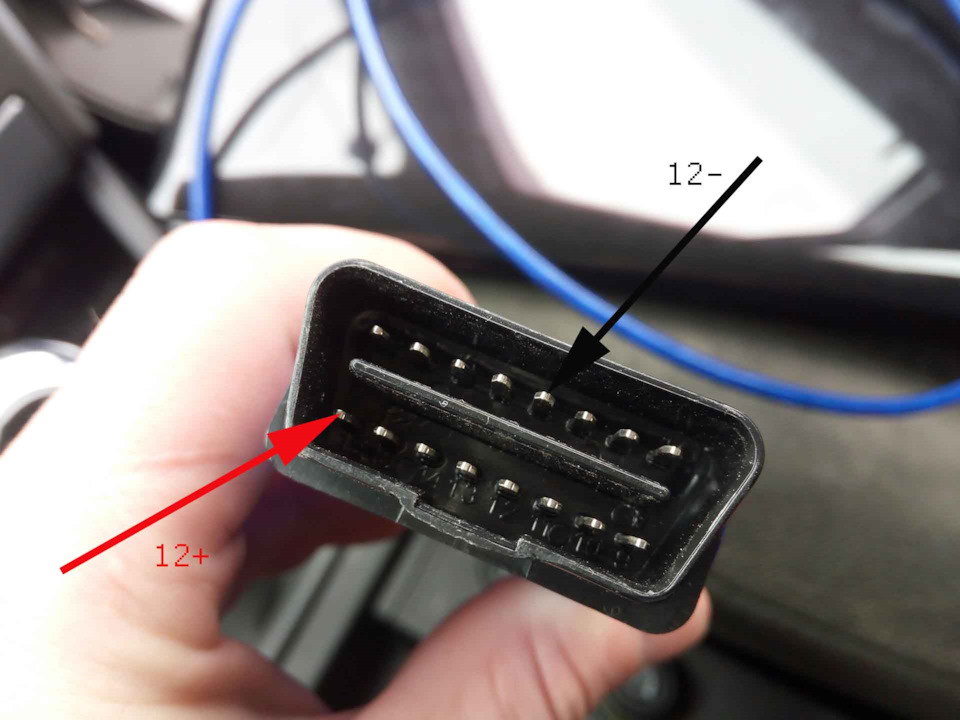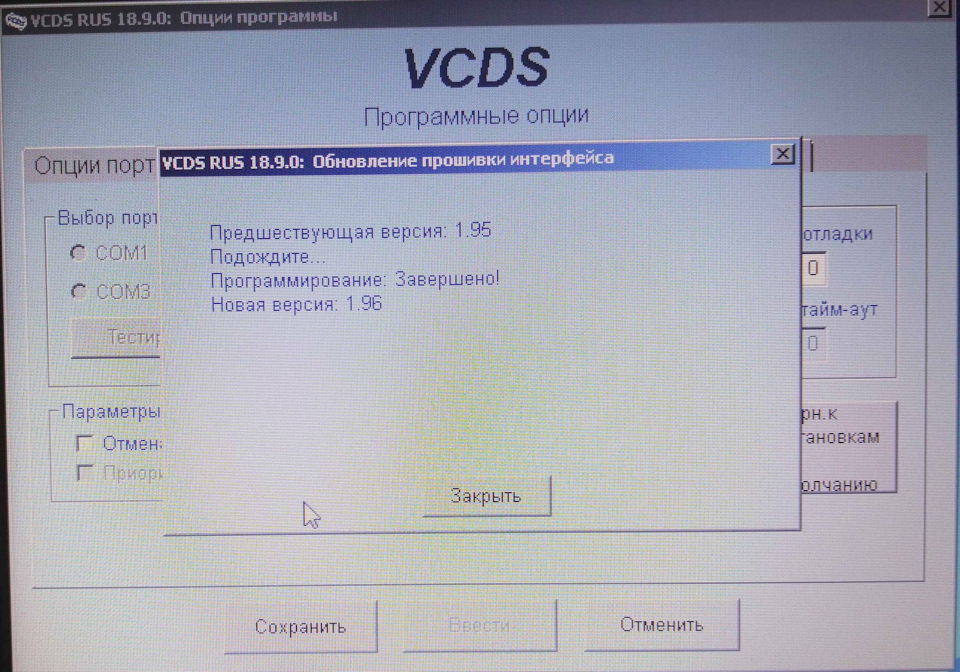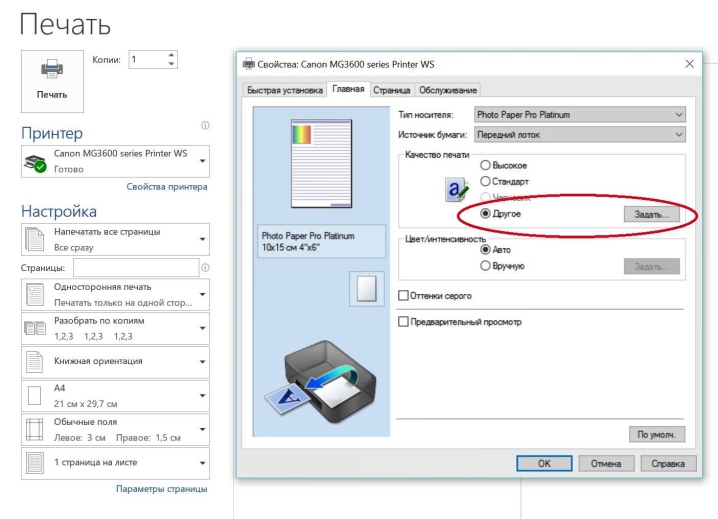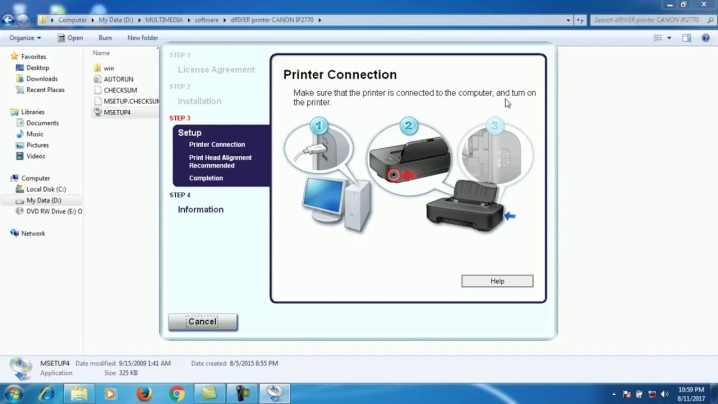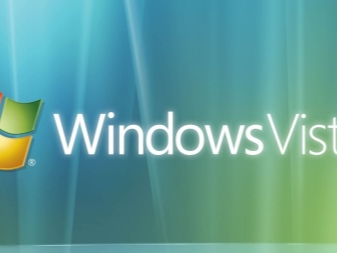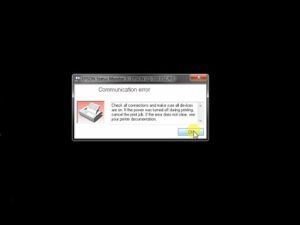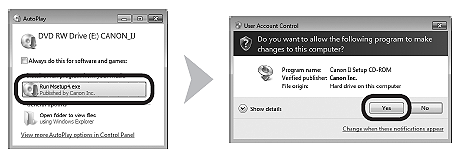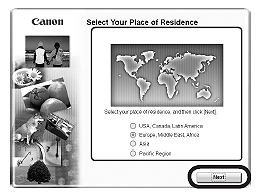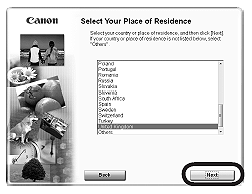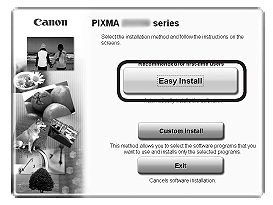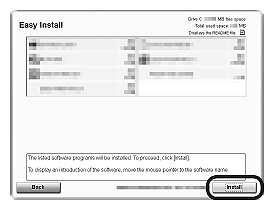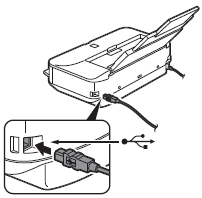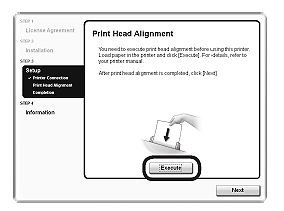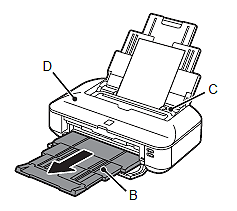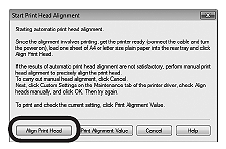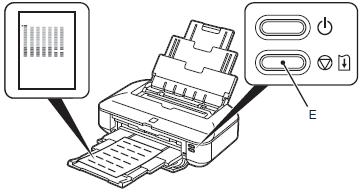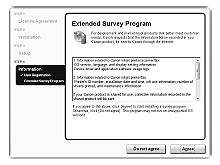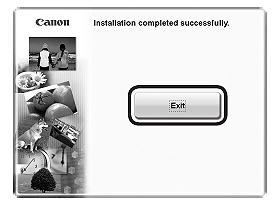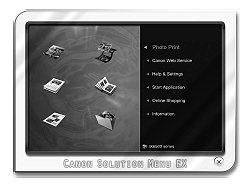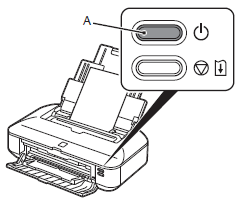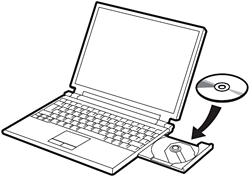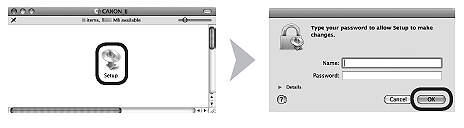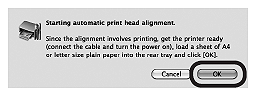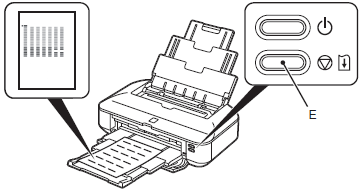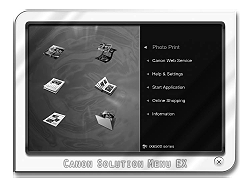Всем привет!
При замене масла в Халдексе и при замене топливного фильтра пытался включить насосы Халдекса и подкачивающего насоса, но мой Дядя Вася сказал — «Communication error».
Попробовал переустановить Дяду Васю — но результата не дало. Интернет говорит, что ошибки «Communication error» или «Multiply communication error» возникают из-за того, что была попытка запуска Дяди Васи при подключенном Интернете и в файл Hosts — не были внесены правки, дабы исключить возможность проверки обновлений Дядей Васей. Он лезет в Интернет, видит обновления и пытается их скачать. Скачивание происходит неудачно — при этом прошивка в самом шнурке нарушается. В результате получаем кучу проблем при попытке подключиться к какому-либо блоку через Дядю Васю и не можем корректно прочитать ошибки машины.
Для решения проблемы можно попробовать прошить шнурок.
Прошивка возможна через программатор или при помощи спец. утилиты.
В моем случае обошлось утилитой. Речь идет о шнурках на чипе Atmega.
Версия моего Дяди Васи — 18.9.0. Если у Вас другая версия — возможно стоит поискать другую версию прошивальщика.
Итак, качаем архив:
yadi.sk/d/yHoXJC53UgA6dg
Антивирус на него ругается, т.к. Loader крякнутый.
Распаковываем архив и запускаем файл: VAGCOM_EEWriteLang.exe.
Теперь нужно как-то подать питание на шнурок. Идем либо в машину и подключаем шнурок к OBD разъему, либо используем зарядное устройство с функцией лабораторного блока питания, либо аккумулятор. Короче нам нужно запитать шнурок.
Если решили запитывать не от OBD разъема вот контакты, которые требуется запитать:
Полный размер
Черный — минус. Красный — плюс (фото не мое)
После того как запитали адаптер — вставляем его в компьютер и в запущенном файле VAGCOM_EEWriteLang.exe нажимаем «Write»
Ждем окончания процесса прошивки:
Удаляем установленную версию Дяди Васи и ставим его заново (либо со своего дистрибутива, либо из архива, который был скачан ранее)
После переустановки Дяди Васи вносим изменения в файл Hosts (C:WindowsSystem32driversetc) добавляем:
127.0.0.1 update.ross-tech.com
127.0.0.1 ross-tech.com
Запускаем Дядю Васю идем в проверку соединения и нажимаем тестировать. В моем случае программа сказала, что версия прошивки 1.95 и нужно обновить её до версии 1.96. Соглашаемся:
Полный размер
Версия обновлена
После этого шнурок должен заработать
Более подробно по ссылке
Всем мир!
Содержание
- Communication error принтер canon ошибка
- Проблема с принтером Canon LBP2900
- Проблема с принтером Canon LBP2900
- Устраняем ошибки, если принтер не хочет печатать
- Принтер выдает ошибку
- Проверка настроек ОС и устройства
- Установлен ли драйвер?
- Видео: Не печатает принтер
- Занята очередь печати
- Что делать, если принтер не печатает после заправки картриджа
- Как убрать ошибку на принтере?
- Основные причины
- Программные ошибки печати принтера
- Аппаратные ошибки принтера — что делать?
- Не печатает принтер: ошибка очереди печати
- Ошибка принтера: почему еще может появиться
Communication error принтер canon ошибка
Дорогие пользователи! У нас появился новый форум на платформе tp-link.community (Сообщество)
Если при регистрации в Сообществе Вы укажете адрес электронный почты, который используете на данном форуме, то Ваши данные будут перенесены на форум Сообщества автоматически.
Также, если на форуме Сообщества Ваш никнейм будет занят, то Вам предложат сменить его или оставить, но с приставкой «_RU».
Убедительная просьба не дублировать темы на старом/новом форуме.
Проблема с принтером Canon LBP2900
Проблема с принтером Canon LBP2900
Сообщение james77 » 29 мар 2013, 17:46
Аппаратная версия устройства : WR842ND v1 00000000
Версия прошивки : 3.12.22 Build 120424 Rel.39632n
Ваша страна : Украина
Название провайдера : Maximum.net
Тип подключения : Static IP
Скорость по тарифу : 5 Mb/c
Подключение с ПК по wifi или по кабелю? : кабель
Ваша операционная система : Windows 7
Антивирусные программы и фаерволы : Avast
После посылки документа на печать (принтер Canon LBP2900) вначале печатаются два (иногда одно) предыдущих задания на печать.
Манипуляции с настройками очереди печати результата не дают.
Аналогичная проблема описана здесь http://forum.tp-linkru.ru/viewtopic.php?p=17876#p17876 и здесь http://forum.tp-linkru.ru/viewtopic.php?p=3131#p3131
В процессе манипуляций заметил, что если после печати документа отключить принтер от маршрутизатора и подключить его к компьютеру напрямую, то сразу после подключения принтер печатает снова последний отправленный документ.
Источник
Устраняем ошибки, если принтер не хочет печатать
Принтер – это устройство для вывода на печать цифровых данных. На сегодняшний день практически каждый имеет такой аппарат дома. Различают множество разнообразных моделей. Делят их как по принципу печати (лазерные, струйные, матричные), так и по функциональности (фотопечать, поддержка различных форматов, предварительная обработка, двусторонняя печать).
Каким бы современным не был ваш аппарат, каждый может столкнуться с проблемами. Многие из них можно решить самостоятельно, не обращаясь в службу поддержки, в особенности, если ошибка программного характера.
Принтер выдает ошибку
Есть несколько причин возникновения ошибок, связанных с принтером или печатью, их можно разделить на две категории.
Первая – программные:
- каждый современный принтер имеет специальную программу, кроме драйвера, облегчающую работу с ним. Иногда, если ПО установлено неправильно или удалено, вывод на печать не возможен, даже если сам драйвер остался. В таком случае при попытке отправки на печать одного или нескольких файлов можно увидеть системное сообщение;
кроме того, программа может быть повреждена вирусами. Если ваш компьютер был заражен, и ошибка появилась после его лечения, необходимо переустановить ПО;
также, с устройством может возникнуть проблема, связанная с конфликтом драйверов. Чаще всего это случается с несколькими принтерами, подключенными к одному компьютеру, или при работе со многими аппаратами через локальную сеть.
Вторая причина возникновения ошибок – аппаратные, которые связаны непосредственно с самим устройством, как например:
- принтер периодически выключается или выдает ошибку, что может работать быстрее (проблема может быть вызвана USB портом, соединяющим шнуром или драйвером);
если картридж плохо вставлен, или соединяющий чип запачкан тонером или чернилами, устройство выдаст сообщение, связанное с заменой картриджа;
также ошибки возникают в случае, если бумага замялась или закончилась;
самое распространенное сообщение от аппарата, – «чернила или тонер заканчиваются».
На самом деле системных сообщений от современного принтера намного больше. Но все, так или иначе, связаны с заправкой/заменой картриджа или застрявшей бумагой, а также перегревом устройства.
Большинство проблем с неработающим картриджем возникает после его заправки, поскольку многие из них имеют защиту от производителя в виде специальных счетчиков и датчиков.
Проверка настроек ОС и устройства
Если вы столкнулись с тем, что устройство не выводит на экран никаких сообщений, и при отправке файла на печать ничего не происходит, то прежде чем обращаться в сервисный центр с вопросом: «что делать принтер перестал печатать, проверьте настройки подключения аппарата, а также операционой системы.
Чтобы это сделать первым делом следует проверить, правильно ли подключено устройство к компьютеру, и видит ли его операционная система.
Для этого следует:
- открыть диспетчер задач и найти необходимое устройство;
оно должно быть в списке и соответствовать наименованию вашего аппарата;
напротив него не должно быть обозначений ошибочного подключения, конфликта или отключения (желтый восклицательный знак или красный крест).
Теперь нужно проверить, правильность настроек самого аппарата.
В случае если печать не начинается, проблем может быть несколько:
- неправильно указан порт подключения;
сменился адрес или имя компьютера, к которому подключен сетевой принтер;
не работает устройство, которое является связующим для подключения по сети (роутер, маршрутизатор, компьютер);
неверно выбран принтер, как устройство по умолчанию;
в настройках аппарата стоит запрет на вывод определенного типа данных.
Для проверки этих данных необходимо обратиться к «Панели управления» и выбрать пункт «Устройства и принтеры». Тут можно изменить устройство для печати, выбранное по умолчанию (правой кнопкой мыши вызвав меню и активировав соответствующую галочку). В свойствах аппарата – проверить правильность настройки.
Если подключение к сетевому аппарату невозможно, лучше обратиться за помощью к пользователю удаленного компьютера или сетевому администратору.
Установлен ли драйвер?
При первичном подключении любого устройства к компьютеру необходима установка драйверов. В случае с принтерами лучше устанавливать не только драйвер, но и программу для работы с устройством. ПО практически всегда поставляется на диске вместе с аппаратом и также содержит инструкцию на нескольких языках.
Изредка в дорогих моделях программное обеспечение предоставляется на USB-флешке. Чтобы проверить, правильно ли установлен драйвер, необходимо зайти в «Диспетчер устройств» операционной системы Windows.
Для этого следует:
- левой кнопкой мыши нажать на «Мой компьютер» на рабочем столе или «Компьютер» в меню «Пуск» и вызвать «Свойства»;
в меню слева выбрать «Диспетчер…»;
проверить перечень на наличие вашего устройства.
Аппарат должен находиться в категории «Принтеры и сканеры». Его название должно соответствовать точно или приблизительно названию вашего устройства (в случае если драйвер универсален, или программно-аппаратная часть не изменялась с прошлой модели).
Например, у вас модель Canon Pixma MP 280, в диспетчере задач может отображаться как Canon Pixma MP 200 или MP 2.
Видео: Не печатает принтер
Занята очередь печати
Если вы уверены, что принтер работает но не печатает, необходимо проверить, не занята ли очередь печати. Большинство современных устройств с полностью установленным программным обеспечением сами выводят на экран подобную ошибку. Однако это не всегда происходит.
В таком случае нужно самому проверять очередь на печать. Сделать это можно, вызвав программу драйвера из трея (значок возле часов). Однако этот способ не всегда подходит для тех, кто пользуется аппаратом по сети.
Наиболее часто с проблемой очереди печати сталкиваются пользователи обширных сетей при работе с общим принтером. В таком случае одно задание может состоять из множества частей. Например, если оно очень большое, программа могла сама поделить его для того, чтобы не перегружать внутреннюю память устройства.
Кроме того, корпоративная практика показывает, что очень часто встречаются случаи, когда одно задание не завершилось полностью из-за ошибок (закончилась или замялась бумага, перегрелся принтер), и было послано еще одно и еще.
В зависимости от модели аппарат может не обращать внимания на недоработанные задания и продолжать работать, пока его память полностью не забьется подобными фрагментами. Или же сразу не давать продолжить работу.
Выхода может быть два:
- проверить очередь печати и очистить её на том компьютере, к которому подключен принтер;
некоторые аппараты требуют физического воздействия, то есть квитирования ошибок и удаления очереди печати кнопками непосредственно на нём.
Что делать, если принтер не печатает после заправки картриджа
Пользователи, которые пробовали сами произвести заправку картриджа, его очистку, или отмачивание в специальном растворе, нередко сталкиваются с такой проблемой: принтер перестал печатать, что делать теперь?
Заправка картриджа – это сложная операция, содержащая множество нюансов, которые пользователи не учитывают, поэтому потом обращаются в сервисный центр с более серьезными проблемами.
Всё дело в том, что каждое устройство требует индивидуального подхода, когда речь идет о заправке. Первым делом необходимо узнать о том, не снабжен ли картридж специальными защитами и чипами, почитать, не стоит ли на нем счетчик страниц или другая хитроумная опция производителей.
Кроме того, заправляя картридж самостоятельно, очень важно следить, чтобы не «завоздушить» систему подачи чернил в случае со струйными принтерами. А на лазерном устройстве – не запачкать, не поцарапать барабан или не сбить пружину, фиксирующую шестеренки.
В любом случае, если после перезаправки принтер работает, но не печатает, нужно обратиться к профессионалам, в мастерскую, чтобы не испортить его окончательно. Цены на картриджи иногда составляют половину стоимости всего устройства, так что следует быть очень осторожным при заправке.
Иногда бывают случаи высыхания картриджей с чернилами. Поэтому после перезаправки обязательно напечатайте несколько страниц для проверки. Если же это не дало результатов, картридж требует отмачивания в специальном растворе.
Большинство проблем с принтером возникает из-за программных ошибок, но с ними легко разобраться самостоятельно, не обращаясь в компьютерную мастерскую. В случае если ошибки не устраняются, следует обратиться к специалисту.
Когда требуется перезаправка картриджа, необходимо внимательно изучить всю информацию и четко следовать инструкциям, а для принтеров со струйной печатью вообще лучше установить специальную систему подачи чернил. Благодаря этому, можно избежать большинства проблем.
Источник
Как убрать ошибку на принтере?
Внимание: воспользуйтесь интерактивным прайс-листом для определения стоимости заправки Вашего картриджа (принтера):
Довольно распространенная ситуация — нужно срочно напечатать важный документ, а на экране возникает ошибка принтера. Сходу разобраться в причинах иногда не получается, даже если уведомление содержит указание на проблему. Рассмотрим основные ситуации, когда принтер выдает ошибку, и дадим несколько советов по их устранению. А если наладить устройство не получается, то предлагаем обратиться к профессионалам в наш сервисный центр.
Основные причины
Возможных ситуаций, в которых принтер отказывается работать, не так уж много:
- Отсутствие драйверов или необходимость установки новой версии;
- Неправильное подключение устройства;
- Отсутствие тонера в картридже;
- Неправильные настройки прибора;
- Невозможность выбора компьютером одного печатающего устройства, если подключено сразу несколько;
- Залипание контактов.
Некоторые неполадки вполне можно устранить дома самостоятельно, с другими лучше обратиться к специалистам, особенно если есть подозрение, что технику нужно разбирать.
Программные ошибки печати принтера
Работу печатающего устройства обеспечивают два вида программ: драйвера и специальное ПО, которое предоставляется производителем и помогает удобно управлять рабочими задачами. В том случае, если программное обеспечение установлено ненадлежащим образом или отсутствует, то даже при наличии драйвера могут возникнуть проблемы. О них сигнализирует система, сообщением, которое появляется при отправке файла на печать.
Возможна также вирусная атака на компьютер, которая повредила софт, из-за чего принтер пишет ошибку при попытке работать с ним. Необходимо установить качественный антивирус и свежие базы, пролечить компьютер, а затем переустановить программное обеспечение.
Распространенная проблема — конфликт драйверов, если к одному ПК подключено сразу несколько печатающих устройств, либо есть локальная сеть с несколькими аппаратами и общим доступом. Рекомендуется единовременно подключать к компьютеру только один принтер, а при устройстве локальной сети выбирать одинаковые приборы для всех участников сети. Также можно зайти в «Панель управления» и настроить принтер, используемый по умолчанию.
Аппаратные ошибки принтера — что делать?
Несколько вариантов неполадок, которые связаны именно с физической частью прибора и его подключением:
- Неисправны соединительные провода. Проверьте весь путь подключения аппарата к ПК. Провода могут быть повреждены — например, передавлены ножками мебели, перегрызены домашними животными или вредителями. В этом случае требуется замена кабеля. Наиболее подвержены перетиранию патч-корды из пластика в сочетании с тонким металлическим слоем.
- Проблемы с сетевым подключением. Если в здании организована локальная сеть (особенно при использовании технологии Wi-Fi), то устранить ошибку принтера может помочь проверка сетевого соединения. Проверить его состояние проще всего при помощи подключения другого устройства, например, телефона или ноутбука, к Wi-Fi сети. Если же речь идет о сети на основе Ethernet, то проблема может заключаться в неисправных кабелях, розетках, портах и пр.
- Неполадки вследствие неправильной заправки тонера. Легко определить, что дело именно в этом, если ошибка появилась при запуске устройства сразу после заправки. В лазерном принтере решение также может скрываться в некачественной сборке или нарушении контактов между отдельными элементами картриджа. В струйных моделях с СНПЧ (системой непрерывной подачи чернил) воздух может попасть в систему, что недопустимо.
Распространенный вариант поломки — потребность в обновлении или замене чипа, отслеживающего статус заправки чернил. Актуально и для лазерных, и для струйных моделей. Также следует проверить, не засохла ли печатающая головка, и при необходимости прочистить ее.
Не печатает принтер: ошибка очереди печати
Случается так, что из-за неполадок устройства пользователь раз за разом отправляет документ на печать, чем провоцирует еще одну проблему — скопление файлов в очереди, из-за чего система зависает и может не исправиться даже после перезагрузки. Тогда требуется ручная очистка очереди.
Сделать это несложно. В панели управления Windows найдите раздел с принтерами. Затем отыщите интересующую модель, с которой возникла проблема. Щелкните на ней правой кнопкой мыши, выберите пункт «Просмотр очереди». В открывшемся окне есть кнопка «Очистить очередь печати», на которую и следует нажать.
Ошибка принтера: почему еще может появиться
Рассмотрим еще несколько возможных вариантов, которые хоть и редко, но встречаются:
- Зависание системной службы, отвечающей за процессы печати. Необходимо зайти в список служб services.msc и перезапустить службу под названием «Диспетчер печати».
- Исправление неисправности может заключаться в грамотной настройке антивируса и брандмауэра. Иногда они блокируют те или иные процессы, провоцируя отказ оборудования. Потребуется настроить исключения, чтобы дать разрешение для печатающего устройства на доступ к операциям.
- Недостаточно прав. Причина может скрываться в том, что для конкретного пользователя установлены ограничения на различные действия. В свойствах принтера, открываемых через «Панель управленияљ, можно настроить права доступа.
Если ничего не помогает, то можно также попробовать устранение неполадки через откат операционной системы до последней удачной точки. Однако это возможно только в том случае, если такая точка имеется. Желательно почаще создавать их вручную, так они автоматически создаются при установке некоторых важных программ и обновлений.
Наконец, самый лучший способ решения проблемы — это обратиться в наш сервисный центр. Мы знаем, как исправить ошибку принтера любой сложности, работаем с разными моделями печатающих устройств (Canon, HP, Epson и пр.). Так что, если не удается распечатать документ и нет вариантов, как это исправить, то мы всегда готовы оказать компетентную помощь по разумной цене.
Мы предлагаем свои услуги как фисическим, так и юридическим лицам, и готовы взять на комплексное абонентское обслуживание ваше предприятие. Все подробности вы сможете узнать позвонив на номер в шапке сайта.
Не забудьте сказать автору «Спасибо», «лайкнуть» или сделать перепост:
Источник
Содержание
- Принтер не распознается автоматически.
- Не удается удалить драйвер принтера, Запуск программы удаления с компакт-диска
- При появлении на экране указанного ниже окна нажмите кнопку.
- разрядной операционной системы Откройте папки.
- Удаление драйвера класса usb
- Убедитесь в том, что.
- Принтер Canon не видит компьютер — что делать
- Почему не подключается принтер к компьютеру или ноутбуку через USB
- Перезагрузка
- Запуск службы печати
- Повреждение соединительного кабеля (USB-шнура)
- Отсутствие драйвера
- Ручная установка
- Возможные проблемы и их устранение
- Ручное добавление
- Диагностика проблем с принтером от Microsoft
- Отключение SNMP
Принтер не распознается автоматически.
Принтер не распознается автоматически (простая установка)
Примените один из перечисленных ниже способов устранения неполадки в зависимости от причины
ее возникновения.
Принтер НЕ ВКЛЮЧЕН.
USB-кабель подключен неправильно.
USB-кабель уже подключен и принтер ВКЛЮЧЕН, прежде чем был
установлен драйвер принтера.
Используется неподходящий USB-кабель.
Способ устранения 2
(только при подключении через USB)
драйвер принтера еще раз.
Удаление драйвера класса USB
Удаление драйвера принтера
Установка драйвера принтера
Убедитесь, что принтер и компьютер правильно подключены с помощью USB-
кабеля.
Подключение принтера к компьютеру
Выполните описанную ниже процедуру.
1. Выключите принтер.
2. Отсоедините USB-кабель.
3. Подсоедините USB-кабель еще раз.
4. При появлении на экране указанного ниже окна ВКЛЮЧИТЕ принтер.
Используйте USB-кабель, подходящий к USB-интерфейсу принтера и отмеченный
указанным ниже символом.
Ниже приведены сведения о конфигурации USB-интерфейса данного
принтера.
file://P:LaserRussian PDFs Laser MFPPMDeliverablesSponsorFrom Sponsor201.
Не удается удалить драйвер принтера, Запуск программы удаления с компакт-диска
Установлен драйвер класса USB.
Не удается удалить драйвер принтера
Выполните описанную ниже процедуру.
Запуск программы удаления с компакт-диска
Вставьте компакт-диск «User Software» из комплекта поставки в дисковод компьютера.
Удалите драйвер класса USB.
Удаление драйвера класса USB
Способ устранения 1
Запустите программу удаления с компакт-диска из
комплекта поставки, а затем удалите драйвер
Запуск программы удаления с компакт-диска
Удаление драйвера принтера
Способ устранения 2
(только при подключении через USB)
Удалите драйвер класса USB.
Удаление драйвера класса USB
Если драйвер принтера установлен пользователем, не обладающим правами
Возможно, не удастся удалить драйвер принтера в зависимости от используемой операционной
системы.
В таком случае удалите драйвер принтера, выполнив описанную ниже процедуру.
1. Откройте папку принтера.
Основные операции/Различные сведения для ОС Windows
2. Щелкните правой кнопкой мыши значок принтера, а затем во всплывающем меню
выберите пункт [Удалить устройство] или [Удалить].
3. Нажмите кнопку [Да].
Если открывается диалоговое окно [Контроль учетных записей пользователей], нажмите
кнопку [Да].
4. Удалите драйвер принтера с помощью программы удаления.
Удаление драйвера принтера
file://P:LaserRussian PDFs Laser MFPPMDeliverablesSponsorFrom Sponsor201.
При появлении на экране указанного ниже окна нажмите кнопку.
При появлении на экране указанного ниже окна нажмите кнопку [Выход].
Откройте папку [Компьютер] или [Мой компьютер].
Основные операции/Различные сведения для ОС Windows
Щелкните правой кнопкой мыши значок компакт-диска, а затем во всплывающем меню
выберите пункт [Открыть].
Откройте папку, в которой установлена программа удаления.
Для 32-разрядной операционной системы
Если появится диалоговое окно [Автозапуск]
Выберите пункт [Открыть папку для просмотра файлов], а затем перейдите к шагу
file://P:LaserRussian PDFs Laser MFPPMDeliverablesSponsorFrom Sponsor201.
разрядной операционной системы Откройте папки.
Откройте папки: [Russian] — [32bit] — [MISC].
Для 64-разрядной операционной системы
Откройте папки: [Russian] — [x64] — [MISC].
Дважды щелкните файл [CNABCUN.exe] или [CNABCUND.exe].
file://P:LaserRussian PDFs Laser MFPPMDeliverablesSponsorFrom Sponsor201.
Удаление драйвера класса usb
Удаление драйвера класса USB
Удалите драйвер класса USB при указанных ниже обстоятельствах.
Если не удается надлежащим образом удалить драйвер принтера, установленный с
использованием подключения через USB
Если драйвер принтера не удается установить надлежащим образом даже после его
переустановки
При удалении драйвера класса USB обязательно выполните указанную ниже процедуру.
Проверьте указанное ниже.
Принтер подключен к компьютеру с помощью USB-кабеля.
Принтер ВКЛЮЧЕН.
Выполните описанную ниже процедуру.
В меню [Пуск] выберите пункт [Настройка] → [Панель управления], а затем дважды щелкните пункт
[Установка и удаление программ].
В меню [Пуск] выберите пункт [Панель управления], а затем щелкните пункт [Установка и удаление
программ].
В меню [Пуск] выберите пункт [Панель управления], а затем щелкните пункт [Удаление программы].
В меню [Пуск] выберите пункт [Панель управления] → [Установка и удаление программ].
В меню [Пуск] выберите пункт [Панель управления], а затем дважды щелкните пункт [Программы и
Если появится диалоговое окно [Контроль учетных записей пользователей]
Нажмите кнопку [Да] или [Продолжить].
Подробнее об удалении см. в разделе «
Удаление драйвера принтера
Если удалить драйвер класса USB, он будет автоматически установлен повторно при
подключении через USB.
file://P:LaserRussian PDFs Laser MFPPMDeliverablesSponsorFrom Sponsor201.
Убедитесь в том, что.
Убедитесь в том, что [Canon LBP6000/LBP6018] не отображается.
Откройте окно [Диспетчер устройств].
(1) Убедитесь, что в диалоговом окне не отображается пункт [Canon LBP6000/LBP6018].
(2) Чтобы закрыть диалоговое окно, щелкните значок [
Если отображается пункт [Canon LBP6000/LBP6018]
Удалите пункт [Canon LBP6000/LBP6018] в диалоговом окне. (Удалите драйвер принтера.)
Запуск программы удаления из [Панель управления]
Удаление драйвера принтера
1. В меню [Пуск] выберите пункт [Настройка] → [Панель управления].
2. Дважды щелкните значок [Система].
3. Откройте вкладку [Оборудование] → [Диспетчер устройств].
1. В меню [Пуск] выберите пункт [Панель управления].
2. Выберите пункт [Производительность и обслуживание] → [Система].
3. Откройте вкладку [Оборудование] → [Диспетчер устройств].
1. В меню [Пуск] выберите пункт [Панель управления].
2. Выберите пункт [Оборудование и звук] или [Оборудование] → [Диспетчер устройств].
1. В меню [Пуск] выберите пункт [Панель управления] → [Система].
2. Откройте вкладку [Оборудование] → [Диспетчер устройств].
1. В меню [Пуск] выберите пункт [Панель управления].
2. Дважды щелкните пункт [Диспетчер устройств].
Если появится диалоговое окно [Контроль учетных записей пользователей]
Источник
Принтер Canon не видит компьютер — что делать
Почему не подключается принтер к компьютеру или ноутбуку через USB
При использовании печатающих систем можно столкнуться с ситуацией, когда не устанавливается принтер HP, Canon, Samsung, Epson или другой в Windows XP, 7, 8, 10. При этом операционная система может видеть подключенное оборудование, не предоставляя к нему необходимый доступ. Решить проблему можно несколькими способами, эффективность которых будет напрямую зависеть от серьезности возникшей неполадки.
Существует два основных быстрых решения, позволяющих правильно установить программное обеспечение принтера и обеспечить стабильную связь с компьютером.
Перезагрузка
Первым делом, при возникновении проблемы, рекомендуется перезагрузить компьютер. Если же манипуляция не помогла, то придется обратиться к более серьезным шагам.
Запуск службы печати
За временное хранение, выводимых на печать файлов, отвечает специальная служба, остановка которой может привести к нарушению работы принтера. Если же служба окажется не запущенной на этапе установки программного обеспечения, процесс может и вовсе прерваться без каких-либо сообщений об ошибках.
Запустить службу можно следующим образом:
- В строке поиска меню «Пуск» введите фразу «службы»
- Из полученного списка результатов выберите раздел «Просмотр локальных служб» или «Службы»
- Найдите службу «Диспетчер очереди печати» и убедитесь, что она в состоянии «Выполняется». Если она запущена, то на этом этапе никаких действий осуществлять не придется и можно сразу приступать к установке драйверов принтера. Иначе необходимо выполнять следующие пункты
- Щелкните правой кнопкой мыши на выбранной службе и выберите через контекстное меню пункт « Свойства «
- Напротив параметра « Тип запуска» нужно выбрать из выпадающего списка значение « Автоматически»
- Нажмите кнопку « Применить»
- В разделе « Состояние» теперь можно щелкнуть по кнопке « Запустить» , после чего закройте окно клавишей « ОК».
После этого можно приступить к установке программного обеспечения принтера и настройке всех необходимых параметров. Чтобы правильно и без проблем подключить принтер к компьютеру используйте рекомендации по ссылке.
Повреждение соединительного кабеля (USB-шнура)
Это банальная проблема, на которую, почему-то, обращают внимание в самый последний момент. Чтобы отмести эту причину неисправности, USB-кабель можно попробовать подключить к другому принтеру либо к любому другому компьютерному устройству с аналогичным типом USB-гнезда. Если нет ни принтера, ни иного устройства, то придется найти заведомо исправный шнур. Но и его может не оказаться под рукой. В этом случае остается лишь продиагностировать имеющийся USB-кабель.
Целостность USB-кабеля можно проверить при помощи мультиметра. Если у читателя такой прибор имеется, как им пользоваться он, скорее всего, знает. Если же мультиметра нет, можно прибегнуть к «дедовскому» способу диагностики кабеля, для чего потребуется 3 куска провода, батарейка и светодиод/лампочка:
- Конструкция самодельного «диагностического прибора» несложна. Крепим скотчем/изолентой провода к батарейке. К одному из проводов крепим одну из ножек светодиода/лампочки (если выбран светодиод, нужно соблюсти полярность, т.к. у них есть контакт «+» и «-», у лампочек накаливания их нет). Ко второй ножке светодиода крепим последний — третий провод. Вот схема:
- В большинстве принтеров Canon (или даже у всех) используется USB-кабель с разными типами штекеров на концах — квадратной (т.н. type-B) и прямоугольной (type-A) формы. На изображении ниже показана распиновка такого кабеля (какой из контактов одного штекера соответствует контактам другого).
- Теперь о диагностике кабеля. Все, что требуется сделать — подключить один из проводов импровизированного мультиметра к одному из 4-х контактов штекера «type-A», а второй провод — к контакту с таким же номером штекера «type-B». Также тестируем «землю» кабеля — наружный металлический элемент гнезда. В схематичном виде это выглядит так:
- Если светодиод загорится, значит, обрыва у тестируемого контакта нет. Можно переходить к следующему.
- Но обрыв контакта — не единственная возможная неисправность кабеля. Еще может быть замыкание контактов между собой. Для проверки замыкания: подключаем провод прибора к контакту «1» одного из штекеров, а второй провод к контакту «2», затем к «3», к «4» и к «земле»; переставляем первый к контакту «2», а вторым — вновь проходим по кругу. И так — 4 раза. Если замыкание отсутствует, светодиод не должен загораться при подключении проводов нашего «тестера» к контактам USB-штекеров с разными номерами.
Отсутствие драйвера
Случается, что компьютер не видит принтер через USB из-за отсутствия драйвера или из-за неправильно установленного, либо устаревшего программного обеспечения.
Перейдите на официальный сайт производителя, скачайте оттуда драйвер для вашего устройства и установите его. Затем перезагрузите компьютер и попробуйте распечатать тестовую страницу.
Если вы случайно установили неподходящий драйвер, через панель управления перейдите в «Диспетчер устройств», найдите там нужное оборудование, зайдите в его свойства, затем во вкладку «Драйвер» и нажмите на кнопку «Удалить». После этого установите новое программное обеспечение, скачанное с официального сайта производителя.
Ручная установка
Если предыдущий пункт не помог и всё также не видит принтер в сети Windows 10, надо скачать драйвера устройства с официального ресурса производителя. При выборе обращайте внимание на разрядность системы — 32 или 64 бит. Когда Windows 10 не видит принтер Canon или другого производителя, переходите на сайт именно этого производителя. Скачанные с посторонних ресурсов драйвера могут нести в себе угрозу безопасности компьютеру и сети, к которой он подключён.Поэтому обращайте внимание на ресурс, с которого загружаете драйвер.
Перед установкой драйвера следует удалить старую версию, если она была установлена. Для этого, в диспетчере устройств (команда devmgmt.msc) выберите устройство из списка Очереди печати и нажмите кнопку удаления в панели приложения.
Если у производителя отсутствует драйвер для Виндовс 10, можно использовать версию для 7 или 8, разработчики предусмотрели совместимость программных продуктов. В большинстве случае проблема заключается как раз в том, что принтеры не установлены Windows 10, и скачивание официальных драйверов помогает в восстановлении работоспособности.
Возможные проблемы и их устранение
Самыми распространенными проблемами того, что система не видит принтер, являются:
- отсутствие или некорректная работа драйверов;
- отключение службы печати;
- несовместимость старой операционной системы с новыми моделями принтеров;
- неисправные разъемы и провода.
Рассмотрим проблемы и пути их решения подробнее.
- Неисправные разъемы и провода. Для решения этой проблемы нужно тщательно осмотреть USB-провод и разъемы, куда он вставляется. Если они загрязненные, то можно очистить их самостоятельно, для этого нам понадобится старая зубная щетка либо ватная палочка, которыми нужно аккуратно вычистить пыль. Включаем USB-провод в разъем и подключаем принтер, проверяем подключение принтера, запустив пробную печать. Если компьютер по-прежнему не видит принтер Canon, то пробуем подключить его к другому компьютеру или ноутбуку, установив на нём необходимые драйвера. Если же и в этом случае принтер не печатает, то проблема явно не в разъемах.
- При сбоях настроек необходимо проверить наличие драйверов и установить или переустановить их. Также необходимо проверить, какой принтер используется по умолчанию, иногда достаточно отметить необходимый вам принтер галочкой. Очень часто при системных сбоях появляются галочки в пунктах «приостановить печать» или «работать автономно», для возобновления печати достаточно убрать эти галочки. Следующая системная ошибка кроется в запуске принтера. Решение может быть таким – переходим в «панель управления» на вкладку «администрирование», затем открываем подменю «службы». В появившемся окошке находим вкладку «диспетчер печати» и отмечаем автоматический тип запуска. Перезагружаем компьютер, и все должно заработать.
- Если у вас стоит старая операционная система, например Windows XP или Windows Vista, подключить современный принтер будет крайне проблематично. Дело в том, что найти актуальные драйвера к таким операционным системам невозможно.
- Если всё вышеперечисленное вам не помогло, то, вероятнее всего, неисправность в самом принтере, устройство необходимо отдать в ремонт в сервисный центр либо мастерскую.
Ручное добавление
Что делать, если ноутбук не видит принтер даже после описанных выше шагов? Стоит попробовать провести подключение печатающего устройства вручную.
Через меню «Пуск» нужно выбрать раздел «Принтеры и сканеры» или «Принтеры и факсы». В нём расположена справа кнопка «Добавить». Начнётся поиск устройств, а пока он идёт, в нижней части появится ярлык «Нужный принтер отсутствует в списке». Его следует выбрать, а далее следовать всем подсказкам и рекомендациям системы.
Диагностика проблем с принтером от Microsoft
Прежде всего, можно попробовать автоматическое решение проблем с принтером, используя утилиту диагностики в панели управления Windows 10, либо скачав ее с официального сайта Microsoft (отмечу, что я точно не знаю, будет ли отличаться результат, но насколько смог понять, оба варианта равнозначны).
Для запуска из панели управления, зайдите в нее, затем откройте пункт «Устранение неполадок», затем в разделе «Оборудование и звук» выберите пункт «Использование принтера» (еще один путь — «зайти в устройства и принтеры», а затем, кликнув по нужному принтеру, если он есть в списке, выбрать «Устранение неполадок»). Также для запуска инструмента устранения неполадок принтера можно скачать файл с официального сайта Microsoft здесь.
В результате запустится диагностическая утилита, которая в автоматическом режиме проверит наличие всех типичных проблем, которые могут препятствовать правильной работе вашего принтера и при обнаружении таких проблем исправит их.
В числе прочего будет проверено: наличие драйверов и ошибки драйверов, работы необходимых служб, проблемы соединения с принтером и очереди печати. Несмотря на то, что гарантировать положительный результат тут нельзя, рекомендую попробовать использовать этот способ в первую очередь.
Отключение SNMP
В ряде случаев, когда принтер подключен по WIFI или LAN сети, у вас с компьютера может не проходить сетевой трафик SNMP от принтера, из-за чего, он может быть недоступен. Решение, это отключить SNMP проверку.
Не устанавливаются драйвера на МФУ Canon в Windows 10
Не печатает принтер — что делать
Как установить Драйвера на принтер Canon
Компьютер не видит принтер, что делать
#29 Не печатает принтер Canon LBP6020, трещит. Как разобрать принтер Canon LBP6000 LBP6020 LBP6030
Источник
Модераторы: SNOOPER, Nbf, Romik, drcham, BAlex, DenVer, SoundSpeed
-
Мария
- Сообщения: 108
- Зарегистрирован: 04 мар 2009, 13:00
- Двигатель:: 6G72
- Мой автомобиль(и):: Pajero IV
- Откуда: Санкт-Петербург
- Откуда: St. Petersburg [98]
- Контактная информация:
Подскажите как лечится Audio Communication error
Устала искать радиостанции вслепую… магнитола перестала показывать частоту станций, все работает, играет, но информацию не дает. пишет ошибку Audio Communication error
Подскажите пожалуйста , как лечится? Есть щадящий способ?
Тут жестко стелют, но мягко спать…
Montero Sport 2001г — продан
Pajero 4
-
Lukich111
- Сообщения: 3226
- Зарегистрирован: 16 янв 2011, 18:48
- Двигатель:: Бензин
- Мой автомобиль(и):: H-D Sportster 1200, +самокатик
- Откуда: С-Петербург
- Откуда: C-Пб-(Мурманск)-
- Благодарил (а): 82 раза
- Поблагодарили: 204 раза
Re: Подскажите как лечится Audio Communication error
Сообщение
Lukich111 » 23 май 2013, 02:47
лечится снятием клеммы аккумулятора на две минуты.
очень злой бывший ОД
диагностика и чип Mitsubishi
-
myg
- Сообщения: 65
- Зарегистрирован: 07 окт 2008, 07:36
- Двигатель:: бензин 3,8
- Мой автомобиль(и):: pajero IV
- Откуда: н.новгород
- Поблагодарили: 1 раз
Re: Подскажите как лечится Audio Communication error
Сообщение
myg » 23 май 2013, 08:31
Lukich111 писал(а):лечится снятием клеммы аккумулятора на две минуты.
+100. Проверено.
PIV, 3.8, 2008г. люк, рокфорд
-
Крис Барнс мл.
- Сообщения: 99
- Зарегистрирован: 14 май 2009, 13:34
- Откуда: Москва
- Благодарил (а): 1 раз
- Поблагодарили: 2 раза
Re: Подскажите как лечится Audio Communication error
Сообщение
Крис Барнс мл. » 23 май 2013, 11:25
Не лечится клеммой. Это старая неоднократно обсуждаемая болячка. В блоке предохранителей в подкапотном пространстве, надо выдвинуть стаканчик, он там хорошо узнаваем и на минуту вытащить предохранитель магнитолы. Без манипуляций с стаканчиком предохранитель не вытаскивается!
Музей Советской Военной Игрушки приобретёт для экспозиции игрушечных солдатиков СССР.
-
Lukich111
- Сообщения: 3226
- Зарегистрирован: 16 янв 2011, 18:48
- Двигатель:: Бензин
- Мой автомобиль(и):: H-D Sportster 1200, +самокатик
- Откуда: С-Петербург
- Откуда: C-Пб-(Мурманск)-
- Благодарил (а): 82 раза
- Поблагодарили: 204 раза
Re: Подскажите как лечится Audio Communication error
Сообщение
Lukich111 » 23 май 2013, 11:32
это два способа снятия питания с магнитолы, может даже пред будет и предпочтительней, т.к после этого не будет гореть ASC )))
очень злой бывший ОД
диагностика и чип Mitsubishi
-
Мария
- Сообщения: 108
- Зарегистрирован: 04 мар 2009, 13:00
- Двигатель:: 6G72
- Мой автомобиль(и):: Pajero IV
- Откуда: Санкт-Петербург
- Откуда: St. Petersburg [98]
- Контактная информация:
Re: Подскажите как лечится Audio Communication error
Сообщение
Мария » 23 май 2013, 11:42
SNOOPER писал(а):А счего начилось?
Саш, честно скажу, ничего особенного не произошло, по крайней мере я ни с чем не связываю
Тут жестко стелют, но мягко спать…
Montero Sport 2001г — продан
Pajero 4
-
Мария
- Сообщения: 108
- Зарегистрирован: 04 мар 2009, 13:00
- Двигатель:: 6G72
- Мой автомобиль(и):: Pajero IV
- Откуда: Санкт-Петербург
- Откуда: St. Petersburg [98]
- Контактная информация:
Re: Подскажите как лечится Audio Communication error
Сообщение
Мария » 23 май 2013, 11:45
Крис Барнс мл. писал(а):Не лечится клеммой. Это старая неоднократно обсуждаемая болячка. В блоке предохранителей в подкапотном пространстве, надо выдвинуть стаканчик, он там хорошо узнаваем и на минуту вытащить предохранитель магнитолы. Без манипуляций с стаканчиком предохранитель не вытаскивается!
А можно поподробнее про стаканчик ))) Т.к. делать буду сама за неимением мужчин в досягаемости
Тут жестко стелют, но мягко спать…
Montero Sport 2001г — продан
Pajero 4
-
Lukich111
- Сообщения: 3226
- Зарегистрирован: 16 янв 2011, 18:48
- Двигатель:: Бензин
- Мой автомобиль(и):: H-D Sportster 1200, +самокатик
- Откуда: С-Петербург
- Откуда: C-Пб-(Мурманск)-
- Благодарил (а): 82 раза
- Поблагодарили: 204 раза
Re: Подскажите как лечится Audio Communication error
Сообщение
Lukich111 » 24 май 2013, 00:01
сиротка значит???
хреново вам, девушкам на паджериках 4 ))
вы знаете, я думаю, даже официалы за это денег не возьмут )))
очень злой бывший ОД
диагностика и чип Mitsubishi
-
Мария
- Сообщения: 108
- Зарегистрирован: 04 мар 2009, 13:00
- Двигатель:: 6G72
- Мой автомобиль(и):: Pajero IV
- Откуда: Санкт-Петербург
- Откуда: St. Petersburg [98]
- Контактная информация:
Re: Подскажите как лечится Audio Communication error
Сообщение
Мария » 24 май 2013, 10:58
Спасибо на «добром слове»….правда не вижу причины для сарказма
У меня техническое образование, так что справлюсь, тем более, что «поиск» рулит, как тут правильно заметили
Тут жестко стелют, но мягко спать…
Montero Sport 2001г — продан
Pajero 4
-
BabyHummer A-328
- Сообщения: 6028
- Зарегистрирован: 27 июн 2012, 11:30
- Двигатель:: Бензин 3.8
- Мой автомобиль(и):: Mitsubishi Pajero IV
- Откуда: Москва, Бабушкинская
- Откуда: Москва
- Благодарил (а): 170 раз
- Поблагодарили: 212 раз
Re: Подскажите как лечится Audio Communication error
Сообщение
BabyHummer A-328 » 24 май 2013, 11:20
Мария писал(а):Спасибо на «добром слове»….правда не вижу причины для сарказма
У меня техническое образование, так что справлюсь, тем более, что «поиск» рулит, как тут правильно заметили
Снимите минусовую(массу) клемму с АКБ, покурите, и наденьте ее обратно, при этом не забудьте затянуть ее ключиком. Это будет Вам проще, чем возиться с предохранителями.
Удачи!
С уважением, Андрей
Псакой буду, если вру! 
-
Мария
- Сообщения: 108
- Зарегистрирован: 04 мар 2009, 13:00
- Двигатель:: 6G72
- Мой автомобиль(и):: Pajero IV
- Откуда: Санкт-Петербург
- Откуда: St. Petersburg [98]
- Контактная информация:
Re: Подскажите как лечится Audio Communication error
Сообщение
Мария » 27 май 2013, 16:14
я не курю и уже все исправила, спасибо
Тут жестко стелют, но мягко спать…
Montero Sport 2001г — продан
Pajero 4
-
РВА
- Сообщения: 545
- Зарегистрирован: 09 апр 2007, 09:51
- Двигатель:: 6G72
- Мой автомобиль(и):: Mitsubishi Pajero IV, 3.0, Instyle AT.
- Откуда: Уфа
- Благодарил (а): 18 раз
- Поблагодарили: 3 раза
Re: Подскажите как лечится Audio Communication error
Сообщение
РВА » 01 июн 2013, 00:17
Крис Барнс мл. писал(а):Не лечится клеммой. Это старая неоднократно обсуждаемая болячка. В блоке предохранителей в подкапотном пространстве, надо выдвинуть стаканчик, он там хорошо узнаваем и на минуту вытащить предохранитель магнитолы. Без манипуляций с стаканчиком предохранитель не вытаскивается!
так и есть.
Тоже был ERROR- и не показывались ни трэки, ни папки, ни номера песен.
Mitsubishi Pajero IV, 3.0, Instyle AT.
-
liss1975
- Сообщения: 1755
- Зарегистрирован: 02 окт 2010, 16:39
- Двигатель:: бензин 3.0
- Мой автомобиль(и):: паджеро 4
- Откуда: Москва
- Откуда: Россия-Москва
- Благодарил (а): 9 раз
- Поблагодарили: 98 раз
- Контактная информация:
Re: Подскажите как лечится Audio Communication error
Сообщение
liss1975 » 01 июн 2013, 08:24
Такая ошибка обычно возникает если рвется связь между магнитолой и маршрутным компьютером где высвечивается информация о режимах магнитолы. Это может произойти например при выключении питания магнитолы с заведенным ДВС, потом двигатель заглушить и опять завести…в этот момент маршрутный ПК начинает опрашивать магнитолу, а она выключена и через некоторое время не найдя ее маршрутный ПК высвечивает ошибку на дисплей.
Лечится действительно снятием клеммы и лучше ей т.к. предохранители указанные выше снимают питание только с магнитолы но не как с маршрутного ПК.
PAJERO IV 3.0 2010 г.в Николай
______________________________________________
Говорят за твоей спиной — значит, ты впереди.
Обсуждают твою жизнь — значит, она интересней их.
Пытаются найти недостатки —значит, завидуют.
-
mark_67
- Сообщения: 54
- Зарегистрирован: 18 мар 2012, 10:41
- Двигатель:: мицубси паджеро 4 3.0мт
- Мой автомобиль(и):: мицубси паджеро 4 3.0мт
- Откуда: екатеринбург
- Откуда: екатеринбург
- Благодарил (а): 6 раз
Re: Подскажите как лечится Audio Communication error
Сообщение
mark_67 » 04 июн 2013, 15:11
Подскажите у меня тоже эрор горит, но голова Флай стоит, тоже снятием клеммы вылечится?
-
liss1975
- Сообщения: 1755
- Зарегистрирован: 02 окт 2010, 16:39
- Двигатель:: бензин 3.0
- Мой автомобиль(и):: паджеро 4
- Откуда: Москва
- Откуда: Россия-Москва
- Благодарил (а): 9 раз
- Поблагодарили: 98 раз
- Контактная информация:
Re: Подскажите как лечится Audio Communication error
Сообщение
liss1975 » 04 июн 2013, 19:56
Аналогично
PAJERO IV 3.0 2010 г.в Николай
______________________________________________
Говорят за твоей спиной — значит, ты впереди.
Обсуждают твою жизнь — значит, она интересней их.
Пытаются найти недостатки —значит, завидуют.
Вернуться в «Mitsubishi Pajero/Montero IV»
Перейти
- Pajero 4×4 Off-Road Club
- ↳ Подготовка к Зиме 2012-2021 и не только…
- ↳ Pajero 4×4 Off-Road Club
- ↳ Поздравления
- ↳ Клубные Мероприятия
- ↳ Pajero Wiki
- ↳ Мемориал
- ↳ Клубные Мероприятия (TRT,ПТФ,Снежный Барс,ET)
- ↳ Фото и Видео отчеты с ТРТ и Клубных выездов
- ↳ 2000-2021 (ПТФ, Снежный Барс, День Рождения,Endurance Trophy)
- ↳ Endurance Trophy
- ↳ Снежный Барс 2015
- ↳ День Рождения Клуба 2015
- ↳ Паджеро Трофи Фестиваль 2015 (12-14 Июня 2015 г.)
- ↳ Масленица 2013 — 16 Марта
- ↳ День Рождения Клуба 13-15 сентября 2013
- ↳ Масленица 2012
- ↳ Снежный Барс 2011
- ↳ Юбилейный Паджеро Трофи Фестиваль 14-15 Июня 2013 г.
- ↳ «Pajero Трофи Фестиваль» 2012
- ↳ Снежный Барс 2013
- ↳ День рождения клуба 2012
- ↳ День Рождения Клуба 20-21 Сентябрь 2014 года.
- ↳ Снежный Барс 2014
- ↳ Паджеро Трофи Фестиваль 2014 (12-15 Июня)
- ↳ Снежный Барс 2016
- ↳ Паджеро Трофи Фестиваль 2016
- ↳ Снежный Барс 2017
- ↳ Паджеро Трофи Фестиваль 2017
- ↳ ПТФ 2018 — Паджеро Трофи Фестиваль
- ↳ Снежный Барс 2018
- ↳ Снежный Барс-2019
- ↳ 12 Сентября 2020 г. День Рождения Клуба.
- ↳ ПТФ-2019 Ежегодный Паджеро Трофи Фестиваль
- ↳ Снежный Барс-2020
- ↳ Паджеро Трофи Фестиваль 2021
- ↳ ПТФ-2022
- ↳ Off-Road, Трофи-Рейды, Экспедиции, Aвтопутешествия
- ↳ Алтай
- ↳ Карелия, Кольский полуостров,Архангельская область
- ↳ Севера (Коми, Пермский край, Полярный Урал и дальше до Магадана)
- ↳ Средняя полоса России
- ↳ Поволжье
- ↳ Кавказ, Абхазия, Грузия
- ↳ Урал
- ↳ Байкал, забайкалье
- ↳ Дальний Восток
- ↳ Зарубежье
- ↳ Архив
- ↳ Крым
- ↳ Мой автомобиль. Бортжурнал.
- ↳ SOS — Просьба о помощи — Сегодня и Сейчас
- ↳ Голубев-Сервис
- ↳ Техподдержка сайта
- Коммерческий раздел. Запчасти новые и б/у от магазинов, авторазборок и частных продавцов. Услуги и иные товары
- ↳ Продажа шин и дисков
- ↳ Продажа off-road оборудования и снаряжения
- ↳ Быстросборные палатки Maverick
- ↳ Боковые пыльники (грязезащита) для П2,МПС1-2 сток,под бодик
- ↳ Продажа запасных частей
- ↳ Услуги и непрофильные товары. Продажа автомобилей.
- ↳ Мототехника BRP
- ↳ Разборка автомобилей
- Mitsubishi Pajero I, II, III, IV, …
- ↳ Сервисы и магазины: поиск, отзывы и впечатления.
- ↳ Магазины и сервисы
- ↳ ТехЦентр Автофор — Клубный автосервис. (985)970-50-14
- ↳ Паджеро Клуб Сервис 8(925)506-36-47
- ↳ Подготовка и обслуживание внедорожников «Pajero Shop»
- ↳ Партнер клуба — Техцентр «Ми-Авто»
- ↳ СТО Автофор — Клубный автосервис. (Ташкенская 28с1)
- ↳ dr.motor Сервис
- ↳ JapKor 8(977)860-98-86
- ↳ Файн-Авто +7 (977) 890 33 60
- ↳ Автомастерская MEKS.RU
- ↳ Автотехцентр «АВТОЧИЛЛ»
- ↳ Дизельный двигатель Mitsubishi
- ↳ Общие вопросы по дизельным двигателям
- ↳ 4D56 и его модификации 57-116л.с.
- ↳ 4D56 и его модификации 136-178л.с.
- ↳ 4М41 и его модификации
- ↳ 4М40 и его модификации
- ↳ 4N15 и его модификации
- ↳ Бензиновый двигатель Mitsubishi
- ↳ Mitsubishi Pajero I и II общий
- ↳ Электрика
- ↳ Mitsubishi Pajero/Montero III
- ↳ Электрика
- ↳ Двигатель Дизель
- ↳ Двигатель Бензин
- ↳ Mitsubishi Pajero/Montero IV
- ↳ FAQ по Pajero IV
- ↳ Электрика
- ↳ Двигатель Дизель
- ↳ Двигатель Бензин
- ↳ Mitsubishi Pajero Sport I-III
- ↳ Паджеро/Монтеро Спорт 1996-2008
- ↳ Электрика
- ↳ Двигатель Дизель
- ↳ Двигатель Бензин
- ↳ FAQ по Mitsubishi Pajero Sport
- ↳ Pajero Sport 2008-2016
- ↳ Подготовка автомобиля
- ↳ Все про шины и колеса
- ↳ Электрика
- ↳ Тюнинг
- ↳ Двигатель Дизель
- ↳ Двигатель Бензин
- ↳ FAQ по NEW Mitsubishi Pajero Sport (NMPS)
- ↳ Паджеро-Спорт 2016-…
- ↳ Электрика
- ↳ Дизельный двигатель
- ↳ Бензиновый двигатель
- ↳ Mitsubishi L200
- ↳ Электрика
- ↳ Двигатель Дизель
- ↳ Двигатель Бензин
- ↳ Pajero JR, IO, Mini, Pinin
- ↳ Mitsubishi Pajero iO/Pinin
- ↳ Mitsubishi Pajero Junior/Mini
- ↳ Барахолка JR, IO, Mini, Pinin
- ↳ Другие автомобили
- ↳ Автомобиль на газу
- ↳ Электрика
- ↳ Тюнинг
- ↳ Уход за автомобилем
- ↳ Защита от угона
- ↳ АКПП
- Общие темы
- ↳ Поиск работы, поиск сотрудников
- ↳ Государство и закон
- ↳ Дела домашние
- ↳ Все про Шины и Колеса для Pajero
- ↳ Покупка Pajero
- ↳ Помощь в подборе, осмотре и покупке автомобиля с пробегом.
- ↳ Юмор
- Off-Road
- ↳ В Бой, Подготовка автомобиля.
- ↳ Первая доврачебная помощь пострадавшим
- ↳ Преодолеваем бездорожье
- ↳ Необходимое Снаряжение
- ↳ CB 27 Mhz, 433 Mhz, Спутник, GPS, Навигаторы, Видеорегистраторы
- ↳ Рыбалка, охота и отдых
- ↳ Покатушки с 4×4 Тур
- ↳ Outdoor — Экстрим на открытом воздухе
- Барахолка
- ↳ Куплю, Продам — Pajero.
- ↳ Продажа автомобилей других марок
- ↳ Помощь в подборе, осмотре и покупке автомобиля с пробегом.
- ↳ Запасные части, разборка.
- ↳ Запчасти для Mitsubishi.
- ↳ Разборки. Запасные части. Новые и б/у
- ↳ Куплю
- ↳ Продам
- ↳ Продам куплю все остальное.
- ↳ Off-Road снаряжение Продаю — Куплю.
- ↳ Куплю, Продам, Шины, Колеса
- ↳ Все про Шины и Колеса для Pajero
- ↳ Новая и б/у резина и диски
- ↳ Шины R15″
- ↳ Шины R16″
- ↳ Шины R17″ и более
- ↳ Диски R15″
- ↳ Диски R16″
- ↳ Диски R17″ и более
- ↳ Колеса в сборе
- ↳ Архив
- ↳ Сообщения с ошибками.
- Регионы
- ↳ Петербург
- ↳ Петербург — Клубная жизнь
- ↳ Поздравления
- ↳ Петербург — Продам — Куплю
- ↳ Петербург — Off-Road
- ↳ Петербург-Курилка
- ↳ Поздравления
- ↳ Cосисочная
- ↳ Техподдержка
- ↳ Сервисы и магазины в Санкт-Петербурге: поиск, отзывы и впечатления.
- ↳ Тверь
- ↳ Тверская барахолка
- ↳ Техподдержка
- ↳ Поздравления
- ↳ Карелия-Петрозаводск
- ↳ Поздравления
- ↳ Мурманская область
- ↳ Поздравления
- ↳ Балтия
- ↳ Поздравления
- ↳ Беларусь
- ↳ Поздравления
- ↳ Сибирь
- ↳ Поздравления
- ↳ Омск
- ↳ Поздравления
- ↳ Дальний Восток
- ↳ Поздравления
- ↳ Самара
- ↳ Поздравления
- ↳ Поволжье
- ↳ Поздравления
- ↳ Урал
- ↳ Поздравления
- ↳ Красноярский край
- ↳ Поздравления
- ↳ Крым и Севастополь
- ↳ Юг России — Ростоff road, Кубань
- ↳ Поздравления
- ↳ Сочи и окрестности
- ↳ Нижний Новгород
- ↳ Барахолка Нижний Новгород
- ↳ Курилка Нижний Новгород
- ↳ Поздравления
- ↳ Украина
- ↳ Украинская барахолка
- ↳ Поздравления
- ↳ Иркутск
- ↳ Поздравления
- ↳ Казахстан
- ↳ Поздравления
- ↳ Центрально-Черноземный регион
- ↳ Поздравления
- ↳ Ульяновск
- ↳ Барахолка Ульяновск
- ↳ Ярославская область
- Pajero World Wide (English forum)
- ↳ Pajero World Wide
- ↳ Mitsubishi Models
- ↳ Technical
- ↳ Снежный Барс 2010 Состоится [ 23.Апреля.2011]
- ↳ Первая доврачебная помощь пострадавшим
- ↳ Партнёр клуба- компания SOUNDSPEED
- ↳ ПТФ
- ↳ ПТФ 2011
- ↳ ПТФ-2010
- ↳ ПТФ-2009
- ↳ Cнежный Барс 2009
- ↳ Мероприятия с клубом «Все 4х4»
- ↳ Рольф Центр — официальный дилер Mitsubishi
- ↳ Барс 4х4 — Партнер Клуба +7(495) 410-4500
Ваш текст переведен частично.
Вы можете переводить не более 999 символов за один раз.
Войдите или зарегистрируйтесь бесплатно на PROMT.One и переводите еще больше!
<>
communication error
существительное
мн.
communication errors
ошибка связи
ж.р.
Zune is temporarily unable to verify your media usage rights because of a communication error.
В ряде случаев программе Zune не удается проверить права на использование из-за ошибок связи.
Контексты
Zune is temporarily unable to verify your media usage rights because of a communication error.
В ряде случаев программе Zune не удается проверить права на использование из-за ошибок связи.
If you have received this communication in error, please contact the sender immediately.
Если вы получили это сообщение по ошибке, немедленно свяжитесь с отправителем.
This right is justified by the consideration that a reasonable person in the position of the originator would not have issued the electronic communication, had that person been aware of the error at that time.
Такое право предоставляется исходя из того соображения, что разумное лицо на месте составителя не отправило бы электронного сообщения, если бы оно на тот момент знало о наличии ошибки.
14.6. You agree that, in the event that the Software or Services fails to operate correctly as a result of, but not limited to, any delay or interruption in operation or transmission, any loss or corruption of data or communication or lines failure, any person’s misuse of the Site or its contents or any error or omission in content or any other factors beyond our control:
14.6. Вы соглашаетесь с тем, что в том случае, если Программное Обеспечение или Услуги не работает должным образом, в результате помимо прочего любых задержек или прерывания в работе или передаче, каких-то потерь или искажения данных или отказе в связи или линий передачи, неправильного использования любым человеком сайта или его содержания, или любых ошибок или упущений в содержании или любых других факторов, находящихся вне нашего контроля:
Withdrawal of a communication would in any case be subject to draft subparagraph (a), which required a person or party to notify the other party of the error “as soon as possible” after learning of its existence.
В любом случае на отзыв сообщения будут распространяться положения проекта подпункта (а), в котором от лица или сто-роны требуется уведомить об ошибке другую сто-рону в » кратчайший возможный срок » после того, как станет известно об ошибке.
Бесплатный переводчик онлайн с английского на русский
Хотите общаться в чатах с собеседниками со всего мира, понимать, о чем поет Билли Айлиш, читать английские сайты на русском? PROMT.One мгновенно переведет ваш текст с английского на русский и еще на 20+ языков.
Точный перевод с транскрипцией
С помощью PROMT.One наслаждайтесь точным переводом с английского на русский, а для слов и фраз смотрите английскую транскрипцию, произношение и варианты переводов с примерами употребления в разных контекстах. Бесплатный онлайн-переводчик PROMT.One — достойная альтернатива Google Translate и другим сервисам, предоставляющим перевод с английского на русский и с русского на английский.
Нужно больше языков?
PROMT.One бесплатно переводит онлайн с английского на азербайджанский, арабский, греческий, иврит, испанский, итальянский, казахский, китайский, корейский, немецкий, португальский, татарский, турецкий, туркменский, узбекский, украинский, финский, французский, эстонский и японский.
Epson Printer Communication Error
Is your Epson printer not communicating with the computer? Is it giving you the ” Printer is not printing”, “printer is paused” messages? If yes, then, Don’t worry, We are here to guide you about how you can fix the Epson printer communication error easily. Epson Printer communication error takes place when your printer is not able to connect or communicate with other devices. For example computers, laptops, etc. In this issue, your printer could even reject to recognize or check the devices and documents placed in it.
It’s very frustrating for the users when their Epson printer is not communicating with any computer or laptop and often giving them many kinds of error messages. That is why they start to get blurry, blank print outs. In this case, you have to check the real reason behind this issue & fix it by using the methods we are going to mention below.
Types & Causes of Epson printer communication Error
Majorly, There are two types of Communication errors on Epson printer devices.
- When you don’t see the power light of your Epson printer turning on.
- Your Epson printer is not printing anything despite the turned on Power light
Each communication fault type has its own causes and fixes.
Epson printer power light not turning on
Most of the time, Loosely or inappropriately connected power cables to the power source are the main reason behind the closure of the power light on your Epson printer. You can fix this issue through a few simple steps.
- Shut down your Epson printer.
- After that, Check the power cable of your printer if it’s appropriately connected to the power source and make sure it has no faults.
- After Checking it, Turn on your Epson printer.
Sometimes, a faulty power outlet might also be responsible for the Epson printer power light not turning on. There, you have to check that power outlet by connecting other devices to it. If it has any fault other devices will also not work after connecting with it.
Epson printer power light is on but not printing anything
Many times, Epson communication error occurrence stops the printer from printing anything that is commanded by its connected computer. In this case, the power light of your Epson printer turns on but it does not print anything. There could be multiple reasons responsible for this issue. We will talk about all the causes and fixes below.
Computer or laptop not appropriately connected to the Epson printer
Take the Setup instructions manual of your Epson printer & setup it again by connecting it with your computer device after following all the steps accurately.
Usage of Incorrect Interface USB cable
In some cases, Epson printer users try to connect their printer to the computer with outdated interface USB cables. These cables cause communication problems when users try to print their documents. For fixing this issue, you have to use a compatible USB 1.1 interface cable or a USB 2.0 interface cable to connect your printer & computer with each other.
Cable not connected correctly to the power source or printer
If the communication error on your Epson printer is occurring because of an inappropriate connection. Then, you have to check both ends of this cable before connecting it to the computer and printer accurately.
Broken printer issue
You have to make sure to check if your Epson printer is printing after commanding it to check its running operations through a “nozzle check pattern”. If you don’t get any print from it. Then it means your printer is broken and needs replacement or repair.
Low system memory to manage the document data you want to print
Go to your computer or laptop and minimize the size and resolution of the document you want to print from the Epson application software. It would be good if you increase the memory of your computer or a laptop.
You may also read about Epson printer offline or Epson printer 1131 error
Fix Epson Printer Communication Error
Rebooting System
Reset the Epson printer
Simply reset your Epson printer, it will fix all the communication errors on it. You need to download the “Re-setter” button first. After that, you will need to press the “Reset” button on your printer. It will ask you to download and extract the files of “Resetter”. Once it’s done, you can easily reset your Epson printer.
Checkout Wi-Fi Connection
Confirm if your Epson printer is connected to the wifi internet.
Uninstall & Reinstall Epson Printer Drivers
Run Printer Troubleshooter
Check Cable Connections
If despite all that, you are not able to fix the Epson communication error. Then, you can simply contact our Technical experts and take your solutions from them anytime through our live chat option.
Disclaimer
Epson Printer Support, is an independent service provider for on-demand customer support related to Epson printers. Epson Printer Support strictly disclaims any kind of its association or affiliation with such printer brands. Any brand names, logos, trademarks or images (if any) used on this website are for informational purpose only and are the sole property of the respective brand owners.
Источник
Ошибка связи
Индикатор питания не загорается
Электрическая розетка управляется внешним переключателем или автоматическим таймером
Удостоверьтесь, что переключатель включен, или подключите к розетке другое электрическое устройство, чтобы убедиться, что она работает правильно
Индикатор питания горит, но ничего не печатается
| Причина | Что делать |
| Возможно, шнур питания неправильно подключен к электрической розетке | Выключите принтер, проверьте подключение шнура питания от принтера к электрической розетке. Затем снова включите принтер |
Объем памяти вашего компьютера слишком мал для обработки объема данных, содержащихся в вашем документе
Попытайтесь уменьшить разрешение изображения в приложении или установить дополнительную память в компьютер
Источник
Adjustment program не работает
Почему не работает Adjustment program? Программа запускается, но не сбрасывает счетчик адсорбера, не выдает отчет. Основная проблема — нет связи с компьютером.
Очень часто специалисты по ремонту принтеров и МФУ Epson оказываются в ситуации, когда работавшие раньше программы Adjustment program перестают работать. Программы запускаются, но при выполнении конкретных действий, связанных с обращением к принтеру, выдают ошибку communication error 20000010.
Номер ошибки может быть разным, но всегда есть сообщение «communication error».
Решение проблемы Adjustment program
Большей частью эта проблема происходит из-за смены Windows. Старые программы Adjustment program не работают в Windows 7,8,10 и совершенно бесполезно искать в интернете другую работающую программу проблема не в программе.
Способы решения этой проблемы:
- теоретически возможно, что проблема может быть из-за плохого качества USB кабеля. Один раз замена на фирменный качественный кабель USB помогла;
- слишком длинный кабель (больше 1.8 м) — программа выдавала в Windows XP ошибку 20000020a с длинным кабелем 4.5 м., при замене кабеля на короткий 1.8 метра программа сработала сразу.
- запуск в режиме совмести с Windows XP из Windows 7,8,10 64 ни разу не помог;
- иногда помогает запуск Adjustment program от имени администратора;
- иногда помогает выбрать порт USB вручную;
- отлично помогает запуск Adjustment program в Windows XP, возможно, что это из-за 32 битной системы.
Выводы: запускать программу Adjustment program в среде Windows XP с хорошим фирменным кабелем.
Читать еще про ремонт струйных Epson принтеров и МФУ.
Источник
Fix Your Epson Communication Error with Easy Method
Epson Communication Error is a common problem that users often face while working on their Epson printer. It signifies an error that makes difficulties when your Epson printer tries to communicate with your computer or other devices. However, Epson is a reliable popular name when it comes to manufacturing high-performing printers and scanners. These machines come up with a nominal price and help personally and professionally both. So, through this blog, you will get to know about some effective solutions to fix Epson Communication Error easily.
What Problems Do You Face If Epson Communication Error Takes Place?
These are some common problems and small glitches that you might also face if communication error takes place. Have a look below:
• You will come to see an error says Epson Communication Error.
• You will get faint printouts from your Epson printer.
• Your Epson printer makes problems while printing any documents.
• You often come across ‘Printer paused’ error message while working on your printing machine.
• Your Epson Printer doesn’t scan anything.
All such things happen when your Epson printer is creating difficulties while communicating with your computer system. However, Epson Communication Error can occur due to many reasons which are available below:
Some Common Reasons As To Why You Are Facing Epson Communication Error:
Check the main reasons so that you can properly determine why such problems are happening with your printer:
• The damaged power cord of your machine.
• There is a fault in the electric socket where you plug the power cord of your printer.
• A network issue can also be one of the major reasons behind the occurrence of such errors.
• Your Epson printer is not able to communicate with your computer system.
• The faulty interface cable of your Epson printer can also cause communication errors.
• A broken printer might trigger the same errors.
• Improper setup of your application software.
• Less secondary memory of your computer system.
• Windows operating system is not compatible with the Epson printer.
After analyzing the reasons for your Epson Communication Error, you should for the solutions. Here are some feasible solutions through which you can fix such errors effortlessly.
Advanced Solution To Fix Epson Communication Error:
Things to make sure before you implement advanced troubleshooting:
• Firstly, you need to check the power source and power cables.
• Make sure, all the chords of your Epson Printer are working properly.
• Also, you should consider that the internet connection has no interruption.
If everything is fine, you should now move to the further troubleshooting step.
Solution 1:
Give A Quick Restart To Your System And Epson Printer
To fix Epson Communication Error completely from the root, you should turn off your computer system. Also, you need to turn your Epson printer off and remove the USB cables to disconnect your machine. Now, wait for a couple of minutes and then turn your computer system on. Now, you should connect your printing machine to your printer using a USB capable. See whether it is showing any communication error or not. If yes, then you should go for the next step.
Solution 2:
Uninstall And Then Install The Driver Of Your Epson Printer:
• Press the ‘Start’ button on your first step.
• Next, you will get access to the Start menu and then navigate to the Control Panel.
• Further, you should click on the ‘Devices and Printers’ option and click on the ‘Epson Printer’ option.
• You should right-click on your printer to open the ‘Properties’ option and then click on the drivers’ tab.
• Opt for the ‘Uninstall’ option and you will come across a set of instructions.
• Now, you should follow the instructions to download the Epson printer driver by visiting the official website of Epson.
• Further, you should go through the on-screen steps to install it again so that you can work efficiently.
Solution 3:
Start The Printer Troubleshooting Operation:
• First of all, you should go to the start button to access the ‘Start’ menu.
• In the next step, you should opt for the ‘Control Panel’ and move further.
• In the search box, you will have to type the troubleshooter.
• Now, you should click on the ‘Troubleshooter’ option and then navigate to the ‘Hardware and Sound’ option.
• Opt for the ‘Printer’ option and then click on the ‘Troubleshoot’ option.
By implementing these steps, you will be able to start the troubleshooting process of your Epson printer.
Solution 4:
Consider Updating Your Windows OS:
• At first, you should go to your computer system and press the ‘Start’ button to access the ‘Start’ menu.
• In the Search box, you need to type Windows Update and then click on the ‘Windows Update’ option.
• In the next step, you will have to log into the ‘Admin User’s Profile’ using your login credentials.
By following these steps, you can update your Windows operating system and check if Epson Communication Error still occurs.
How Does Epson Support Number Help In Rectifying Communication Errors?
Even if you’re facing the same errors while working on the Epson printer, you should take assistance from the reliable source. For that, all you need to do is to get in touch with the Epson troubleshooting experts. By establishing a connection between you and the experts via Epson Support Number, you can share your problems. Here, they will suggest you some suitable solutions to handle communication errors of your printer.
Therefore, whenever you encounter any issue with your Epson printer, approach the experts, and ask for help. Moreover, if you are also looking for more about the same, visit our website at any time.
Источник
Adblock
detector
| Причина | Что делать |
| Возможно, принтер неправильно подключен к компьютеру | Выполните процедуру установки, описанную в Руководстве по установке ПО |
| Интерфейсный кабель подсоединен неплотно | Проверьте оба разъема интерфейсного кабеля между принтером и компьютером |
| Возможно, вы используете неподходящий интерфейсный кабель | Для работы с интерфейсом USB используйте кабель Revision 1.1 или 2.0 |
| Произошли какие-то ошибки | Посмотрите, какие индикаторы на панели управления, кроме индикатора питания, горят или мигают красным. См. раздел Индикаторы ошибок См. раздел Индикаторы ошибок |
| Возможно, принтер неисправен | Напечатайте шаблон проверки дюз, чтобы проверить исправность принтера. См. раздел Проверка работоспособности принтера Если принтер не печатает, возможно, он неисправен. Обратитесь в сервисный центр См. раздел Проверка работоспособности принтера Если принтер не печатает, возможно, он неисправен. Обратитесь в сервисный центр |
| Программное обеспечение неправильно настроено для работы с вашим принтером | Убедитесь, что в программе, откуда вы печатаете, выбран ваш принтер |
|
Communication Error This fault message is displayed when the inverter cannot communicate with the keypad. santerno.com santerno.com |
Ошибка связи Это сообщение появляется, если нет связи между преобразователем и пультом управления. santerno.com santerno.com |
|
1. communication error during transmission 2. running into timeout. osjd.org osjd.org |
1. коммуникационная ошибка во время передачи 2. превышение срока ожидания. osjd.org osjd.org |
|
Internal communication error The return code listed in the following table is sent back if a communication error has occurred […] within the system. download.sew-eurodrive.com download.sew-eurodrive.com |
Приведенный в следующей таблице код возврата передается обратно, если обнаружена внутрисистемная ошибка передачи данных. download.sew-eurodrive.com download.sew-eurodrive.com |
|
37 Watchdog error SBus communication stopped Error in system software procedure Check ground connections and shields; improve them […] if necessary. download.sew-eurodrive.com download.sew-eurodrive.com |
Проверьте заземление и экранирование, при необходимости восстановите. download.sew-eurodrive.com download.sew-eurodrive.com |
|
If the function module MC_ConnectAxis_MDX is not called in one […] cycle of the control program, the […] «No enable». download.sew-eurodrive.com download.sew-eurodrive.com |
Если функциональный блок MC_ConnectAxis_MDX не вызывается в течение […] одного цикла управления, то […] в статус «Нет разрешения». download.sew-eurodrive.com download.sew-eurodrive.com |
|
It is generated by the communication software of […] error code) is defined. download.sew-eurodrive.com download.sew-eurodrive.com |
Для класса ошибки 8 = «Другая ошибка» задается только код ошибки = 0 (Другой код ошибки). download.sew-eurodrive.com download.sew-eurodrive.com |
|
The return code listed in the following table will be generated in case of a communication error between option card and inverter system. download.sew-eurodrive.com download.sew-eurodrive.com |
Особый случай «Внутренняя ошибка связи» Приведенный в следующей таблице код возврата передается обратно, если обнаружена ошибка связи между дополнительным устройством и системой управления преобразователя. download.sew-eurodrive.com download.sew-eurodrive.com |
|
MC_ConnectAxis_MDX (when the […] in this function module). download.sew-eurodrive.com download.sew-eurodrive.com |
MC_ConnectAxis_MDX (если контроллер MOVI-PLC® […] приводного преобразователя с питанием 24 В) download.sew-eurodrive.com download.sew-eurodrive.com |
|
Special case «Internal communication error« The return code listed in the following table is returned if a communication error occurs between […] option card and inverter system. download.sew-eurodrive.com download.sew-eurodrive.com |
Приведенный в следующей таблице код возврата передается обратно, если обнаружена ошибка передачи данных между интерфейсным модулем и преобразователем. download.sew-eurodrive.com download.sew-eurodrive.com |
|
However, when the consequences of a communication error are significant, or the psychological effect of errors would damage customer confidence, then ultra-reliable methods should be employed. elin.ru elin.ru |
Однако в тех случаях, когда последствия ошибок при обмене данными являются существенными или когда психологический эффект от ошибок подрывает доверие клиента, необходимо применять сверхнадежные методы. elin.ru elin.ru |
|
A communication error may cause software […] to re-read the device, but a cryptographic failure may be handled as an attack or fraud attempt. elin.ru elin.ru |
Ошибка при передаче данных может заставить […] программное обеспечение осуществить повторное счии тывание прибора, в то время […] как сбой при выполнении криптографической операции может быть инн терпретирован как попытка атаки или мошенничества. elin.ru elin.ru |
|
Cancellation When […] function module that is currently controlling the […] motor axis cancels the travel task. download.sew-eurodrive.com download.sew-eurodrive.com |
При возникновении […] на режим работы с питанием 24 В, Motion-функциональный блок, […] который осуществляет текущее управление приводом,отменяет задание на движение. download.sew-eurodrive.com download.sew-eurodrive.com |
|
As soon as the communication link is reestablished, the error automatically resets itself. download.sew-eurodrive.com download.sew-eurodrive.com |
При восстановлении обмена данными эта ошибка сбрасывается автоматически. download.sew-eurodrive.com download.sew-eurodrive.com |
|
Error class is […] download.sew-eurodrive.com download.sew-eurodrive.com |
При нарушении передачи данных классы ошибки генерируются коммуникационным ПО интерфейсного модуля. download.sew-eurodrive.com download.sew-eurodrive.com |
|
That the values of CINR WIMAX system establishes a working […] modulation signal, which ensures stable […] = 10e-6. masters.donntu.edu.ua masters.donntu.edu.ua |
Именно по значениям CINR система WIMAX устанавливает […] рабочую модуляцию сигнала, который […] masters.donntu.edu.ua masters.donntu.edu.ua |
|
To maintain communication quality, even a small error will result in a request for resending the data. at.yamaha.com at.yamaha.com |
При возникновении даже небольшой ошибки требуется повторный запрос данных – это необходимо для поддержания хорошего качества связи. ru.yamaha.com ru.yamaha.com |
|
In its decision, the Judicial Board referred to Article 27 CISG pursuant to which if any notice, request or other communication is given or made by a party in accordance with Part III of the CISG and by means […] appropriate in the […] does not deprive […] that party of the right to rely on the communication. daccess-ods.un.org daccess-ods.un.org |
В своем определении Судебная коллегия сослалась на статью 27 КМКПТ, в которой сказано, что если извещение, запрос или иное сообщение дано или сделано стороной в […] соответствии с частью III […] сообщения, либо его […] недоставка по назначению не лишает эту сторону права ссылаться на свое сообщение. daccess-ods.un.org daccess-ods.un.org |
|
Configuration error in station communication The return code listed […] in the following table is returned if an attempt is […] made to issue a parameter service to a station even though no parameter channel was configured for the station. download.sew-eurodrive.com download.sew-eurodrive.com |
Ошибка в настройке параметров передачи данных Приведенный в следующей […] таблице возвратный код передается обратно, если какому-либо […] узлу отдается команда обработки параметров, а канал параметрирования для этого узла не сконфигурирован. download.sew-eurodrive.com download.sew-eurodrive.com |
|
This table shows possible error codes of DP-V1 services that may occur in the event of an error in the communication on DP-V1 telegram level. download.sew-eurodrive.com download.sew-eurodrive.com |
В этой таблице показаны возможные коды ошибки при выполнении DP-V1функций, появляющиеся в случае нарушения обмена данными на уровне сообщений DP-V1. download.sew-eurodrive.com download.sew-eurodrive.com |
|
Ideally, send us an e-mail including screenshots of the […] a Hardware Check File. omicron.at omicron.at |
Желательно при обращении направлять нам письмо по электронной почте, приложив к нему […] снимки экрана, отражающие […] связи и файл проверки аппаратных средств. omicron.at omicron.at |
|
In view of this error of translation, the Committee […] has repeatedly stated that the English and French versions must take […] precedence over the erroneous Spanish text, and has decided that the mere submission of an application is insufficient and that the matter must also have been examined by the other international body. daccess-ods.un.org daccess-ods.un.org |
С учетом этой ошибки перевода Комитет неоднократно […] заявлял, что английский и французский тексты должны иметь преимущественную […] силу по сравнению с неверным текстом на испанском языке, и вынес решение о том, что простое представление вопроса является недостаточным и что вопрос также должен быть рассмотрен другим международным органом. daccess-ods.un.org daccess-ods.un.org |
|
On the question on the admissibility of evidence, in the case of a violation of the rules of evidence it was up to the courts to decide whether the violation was so significant that the evidence could not […] be used by the police and prosecutors, or whether it was […] the evidence could be used. daccess-ods.un.org daccess-ods.un.org |
Что касается принятия к рассмотрению доказательств, то в случае нарушения правил сбора доказательств принятие решения о том, является ли такое нарушение столь значимым, что […] доказательство не может быть использовано полицией и […] ошибкой, что позволяет принять […] доказательство к рассмотрению, возлагается на суды. daccess-ods.un.org daccess-ods.un.org |
|
At the 174th and 177th sessions the Secretariat presented the annual reports of the Headquarters Utilization Fund for 2008-2009 and 2010. It was pointed out that in previous financial statements personnel-related costs had been included, in error, when making the calculations of the ratio percentage of staff costs to expenditure, as authorized by the Financial Regulations of the Fund, should be no higher than 50%. unesdoc.unesco.org unesdoc.unesco.org |
На 174-й и 177-й сессиях Секретариат представил ежегодные доклады, касающиеся Фонда использования помещений Штаб-квартиры за период 2008-2009 гг. и 2010 г. Отмечалось, что в предыдущих финансовых отчетах расходы, связанные с сотрудниками, ошибочно учитывались при расчете процентного соотношения расходов на персонал и общей суммы расходов, которое согласно положению о финансах фонда не должно превышать 50%. unesdoc.unesco.org unesdoc.unesco.org |
|
Categorical targeting is attractive to programme administrators because it is relatively inexpensive, but targeting errors can be high – e.g. not all female-headed households are food insecure (inclusion error), but many male-headed households are (exclusion error). fao.org fao.org |
Адресация по […] typo3.fao.org typo3.fao.org |
|
The following documents and communication materials were published […] and widely disseminated: a “Compendium of Best Practices […] of National Commissions for UNESCO”; “National Commissions for UNESCO and their Key Partners” (CD-ROM); “Updated Directory of National Commissions for UNESCO”; “Relations with National Commissions” (flyer); “Media relations: A Handbook for National Commissions and UNESCO’s partners” (in cooperation with BPI). unesdoc.unesco.org unesdoc.unesco.org |
Была обеспечена публикация и широкое […] «Сборник материалов о передовой […] практике национальных комиссий по делам ЮНЕСКО»; «Национальные комиссии ЮНЕСКО и их ключевые партнеры» (компакт-диск); «Обновленный справочник национальных комиссий по делам ЮНЕСКО»; «Отношения с национальными комиссиями» (буклет); «Отношения со средствами информации: пособие для национальных комиссий и партнеров ЮНЕСКО» (в сотрудничестве с Бюро информации общественности). unesdoc.unesco.org unesdoc.unesco.org |
|
On the merits, the Committee found that while some factual issues of this case were disputed, including the claims relating to the complainants’ husband’s/father’s political activities, the Committee […] observed that the most relevant […] that should be given to undisputed […] facts, such as the risk of danger to the complainants’ security upon return. daccess-ods.un.org daccess-ods.un.org |
По вопросу существа Комитет заключил, что, хотя некоторые фактические вопросы в данном случае носят спорный характер, в том числе утверждения, касающиеся политической деятельности мужа/отца […] жалобщиц, Комитет отмечает, что […] связаны с правовыми последствиями, […] которые должны быть признаны за неоспоренными фактами, такими как риск опасности для безопасности жалобщиц по возвращении. daccess-ods.un.org daccess-ods.un.org |
|
Through these learning and training practices, they got better acquainted with key issues such as UNESCO’s reform, the Medium-Term Strategy and programme decentralization, the function of National Commissions, partnerships with civil society, relations with the […] media, and they increased their […] outreach to partners and fund-raising. unesdoc.unesco.org unesdoc.unesco.org |
Благодаря этим мероприятиям по обучению и профессиональной подготовке они ознакомились с такими ключевыми аспектами, как реформа ЮНЕСКО, ее среднесрочная стратегия и децентрализация программы, функционирование национальных комиссий, партнерство с […] гражданским обществом и связи со […] и навыки в области коммуникации, […] управления проектами, информационноразъяснительной работы с партнерами и сбора средств. unesdoc.unesco.org unesdoc.unesco.org |
|
Mr. O’FLAHERTY said it appeared that multiple interpretations of the paragraph were possible: although the paragraph did not specify which States parties were intended, in his view it referred to all […] States parties, and not merely to the State party […] State practice to generate a view for the purposes of the Vienna Convention. daccess-ods.un.org daccess-ods.un.org |
Г-н О’ФЛАЭРТИ говорит, что, судя по всему, возможны самые различные толкования данного пункта: хотя в нем не уточняется, о каких государствах-участниках идет […] речь, по его мнению, он относится ко всем государствам-участникам, […] сообщения не является достаточной […] государственной практикой, позволяющей сделать какой-либо вывод для целей Венской конвенции. daccess-ods.un.org daccess-ods.un.org |
|
He also contends that the judgement of 17 […] judge relied on a statement regarding […] the identification of the assailant by the victim, in which she said that, in addition to seeing a photograph of the author, she also wanted to see his hands because her assailant had tattoos. daccess-ods.un.org daccess-ods.un.org |
Кроме того, он утверждает, что решение от 17 […] основывался на заявлении об установлении […] личности нападавшего, сделанном пострадавшей, которая хотела, помимо фотографии автора, посмотреть и на его руки, так как на руках напавшего на нее человека имелась татуировка. daccess-ods.un.org daccess-ods.un.org |
На этом этапе не подсоединяйте кабель USB.
Чтобы использовать устройство с подключением к компьютеру, следует скопировать (установить) программное обеспечение, включая драйверы, на жесткий диск компьютера. Процедура установки занимает примерно 20 минут. (Время установки варьируется в зависимости от компьютерной среды или количества программных приложений, которые требуется установить).
ВАЖНО!
- Перед установкой закройте все работающие приложения.
- Войдите в систему как администратор (или член группы администраторов).
- Не переключайте пользователей во время процедуры установки.
- Во время установки может потребоваться подключение к Интернету. Возможно применение тарифов за соединение. Проконсультируйтесь с интернет-провайдером.
- В процессе установки может потребоваться перезагрузка компьютера. Следуйте инструкциям на экране и не извлекайте компакт-диск [Setup CD-ROM/Установочный компакт-диск] при перезагрузке. После перезагрузки установка возобновится.
ОС Windows
СПРАВОЧНАЯ ИНФОРМАЦИЯ
Если кабель USB подсоединен до установки программного обеспечения.
— Windows 7
(1) Отключите кабель USB, подсоединенный к компьютеру.
(2) Перейдите к шагу 1.
— Windows Vista/Windows XP
Возможно появление диалогового окна.
(1) Отключите кабель USB, подсоединенный к компьютеру.
Если диалоговое окно закроется, перейдите к шагу 1.
(2) Щелкните [Cancel/Отменить].
(3) Перейдите к шагу 1.
- Easy-WebPrint EX
Easy-WebPrint EX — это программа веб-печати, которая устанавливается на компьютере при установке предоставленного программного обеспечения. Для работы с этой программой требуется обозреватель Internet Explorer 7 или более поздней версии (Windows). Для установки требуется наличие соединения с Интернетом.
1.
Нажмите кнопку ON (ВКЛ.), чтобы ВЫКЛЮЧИТЬ ПРИНТЕР.
До отключения устройство может издавать шум в течение 30 секунд.
ВАЖНО!
На данном этапе не подключайте аппарат к компьютеру с помощью кабеля USB.
Если кабель подключен, отсоедините кабель USB от компьютера.
2.
(1) Убедитесь, что аппарат выключен.
(2) Включите компьютер.
Вставьте компакт-диск [Setup CD-ROM/Установочный компакт-диск] в дисковод компакт-дисков.
При использовании ОС Windows программа установки будет запущена автоматически.
СПРАВОЧНАЯ ИНФОРМАЦИЯ
- Если программа не запускается автоматически, дважды щелкните значок компакт-диска в окне [Computer/Компьютер] или [My Computer/Мой компьютер]. Когда содержимое компакт-диска отобразится в окне, дважды щелкните на файле MSETUP4.EXE.
Windows 7/Windows Vista
Windows XP -> 4
3.
Щелкните [Run Msetup4.exe/Запустить Msetup4.exe] в окне автоматического воспроизведения, затем нажмите кнопку [Yes/Да] или кнопку [Continue/Продолжить] в диалоговом окне [User Account Control/Контроль учетных записей].
Если диалоговое окно [User Account Control/Контроль учетных записей] снова появится в последующих шагах, нажмите кнопку [Yes/Да] или [Continue/Продолжить].
4.
Выберите регион проживания и нажмите кнопку [Next/Далее].
СПРАВОЧНАЯ ИНФОРМАЦИЯ
При появлении диалогового окна [Select Language/Выбор языка] выберите язык и нажмите кнопку [Next/Далее].
5.
Выберите страну или регион в поле выбора места проживания, затем нажмите [Next/Далее]. затем нажмите [Next/Далее].
6.
Щелкните [Easy Install/Простая установка].
Будут установлены драйверы, прикладная программа и электронные руководства.
СПРАВОЧНАЯ ИНФОРМАЦИЯ
Если требуется выбрать определенные компоненты для установки, щелкните [Custom Install/Выборочная установка].
7.
Щелкните [Install/Установить].
Следуйте инструкциям, выводимым на экран, и выполните установку программного обеспечения.
Важная информация для установки
-Порт USB
При появлении окна [Printer Connection/Подключение принтера] подключите аппарат к компьютеру с помощью кабеля USB.
После подсоединения кабеля, ВКЛЮЧИТЕ АППАРАТ.
Порт USB расположен с правой стороны на задней панели аппарата.
8.
При появлении этого экрана
(1) Выдвиньте удлинитель лотка приема бумаги (B).
(2) Убедитесь, что обычная бумага формата A4 или Letter загружена в лоток (C).
(3) Нажмите [Execute/Выполнить].
9.
Когда откроется диалоговое окно [Start Print Head Alignment/Запуск выравнивания печатающих головок], нажмите [Align Print Head/Выравнить печатающие головки].
В следующем сообщении нажмите [OK].
Выравнивание печатающей головки занимает около 3 минут.
Не открывайте верхнюю крышку (D) во время печати.
10.
Когда образец напечатан, выравнивание печатающей головки считается завершенным.
Удалите бумагу.
В Windows, нажмите [Next/Далее] на экране выравнивания печатающей головки.
СПРАВОЧНАЯ ИНФОРМАЦИЯ
- Если мигает оранжевая лампа Alarm/Тревога (E) нажмите кнопку RESUME/CANCEL (ВОЗОБНОВИТЬ/ОТМЕНА) (E) на принтере для сброса ошибки, затем нажмите [Next/Далее]. После завершения установки, выполните выравнивание печатающей головки согласно руководству в разделе [Выравнивание печатающей головки].
- Печать образца выполняется в черном и синем цветах.
Важная информация для установки
Если серийный номер не отображается на экране регистрации, введите номер, находящийся внутри устройства.
ВАЖНО!
При включенном питании держатель печатающей головки будет двигаться пока блок сканирования (крышка) открыт.
СПРАВОЧНАЯ ИНФОРМАЦИЯ
Экран [User Registration/Регистрация пользователя] отображается только в том случае, если на экране [Select Your Place of Residence/Выберите регион вашего проживания] выбран вариант [Europe, Middle East, Africa/Европа, Средний Восток, Африка].
Если появляется окно программы Extended Survey Program
Если вы согласны использовать программу Extended Survey Program, щелкните [Agree/Согласен].
При выборе варианта [Do not agree/Не согласен] программа Extended Survey Program не будет установлена. (Это не влияет на функциональность устройства).
11.
Щелкните [Exit/Выход] для завершения установки.
12.
Программа Solution Menu EX начнет свою работу.
Извлеките установочный компакт-диск и храните его в безопасном месте.
СПРАВОЧНАЯ ИНФОРМАЦИЯ
Кнопки, отображаемые в меню Solution Menu EX, могут варьироваться в зависимости от страны и региона покупки.
Установка драйвера принтера XPS
В Windows 7 и Windows Vista SP1 или более поздних версиях может быть дополнительно установлен драйвер принтера XPS. Для установки, выполните все этапы, начиная с шага 1.
Щелкните Custom Install (Выборочная установка) в Шаге 6 и выберите драйвер принтера XPS в окне Custom Install (Выборочная установка).
Macintosh
1.
Нажмите кнопку ON (ВКЛ.), чтобы ВЫКЛЮЧИТЬ ПРИНТЕР.
До отключения устройство может издавать шум в течение 30 секунд.
ВАЖНО!
На данном этапе не подключайте аппарат к компьютеру с помощью кабеля USB.
Если кабель подключен, отсоедините кабель USB от компьютера.
2.
(1) Убедитесь, что аппарат выключен.
(2) Включите компьютер.
Вставьте компакт-диск [Setup CD-ROM/Установочный компакт-диск] в дисковод компакт-дисков.
3.
Дважды щелкните значок [Setup/Установка] в папке компакт-диска, чтобы отобразить следующий экран. Введите имя и пароль администратора и щелкните OK.
Если папка компакт-диска не открывается автоматически, дважды щелкните значок компакт-диска на рабочем столе.
Если имя и пароль администратора неизвестны, щелкните кнопку справки и следуйте инструкциям на экране.
4.
Выберите регион проживания и нажмите кнопку [Next/Далее].
СПРАВОЧНАЯ ИНФОРМАЦИЯ
При появлении диалогового окна [Select Language/Выбор языка] выберите язык и нажмите кнопку [Next/Далее].
5.
Выберите страну или регион в поле выбора места проживания, затем нажмите [Next/Далее]. затем нажмите [Next/Далее].
6.
Щелкните [Easy Install/Простая установка].
Будут установлены драйверы, прикладная программа и электронные руководства.
СПРАВОЧНАЯ ИНФОРМАЦИЯ
Если требуется выбрать определенные компоненты для установки, щелкните [Custom Install/Выборочная установка].
7.
Щелкните [Install/Установить].
Следуйте инструкциям, выводимым на экран, и выполните установку программного обеспечения.
Важная информация для установки
-Порт USB
При появлении окна [Printer Connection/Подключение принтера] подключите аппарат к компьютеру с помощью кабеля USB.
После подсоединения кабеля, ВКЛЮЧИТЕ АППАРАТ.
Порт USB расположен с правой стороны на задней панели аппарата.
8.
При появлении этого экрана
(1) Выдвиньте удлинитель лотка приема бумаги (B).
(2) Убедитесь, что обычная бумага формата A4 или Letter загружена в лоток (C).
(3) Нажмите [Execute/Выполнить].
9.
При появлении этого экрана нажмите [OK].
Выравнивание печатающей головки занимает около 3 минут.
Не открывайте верхнюю крышку (D) во время печати.
10.
Когда образец напечатан, выравнивание печатающей головки считается завершенным.
Удалите бумагу.
СПРАВОЧНАЯ ИНФОРМАЦИЯ
- Если мигает оранжевая лампа Alarm/Тревога (E) нажмите кнопку RESUME/CANCEL (ВОЗОБНОВИТЬ/ОТМЕНА) (E) на принтере для сброса ошибки, затем нажмите [Next/Далее]. После завершения установки, выполните выравнивание печатающей головки согласно руководству в разделе [Выравнивание печатающей головки].
- Печать образца выполняется в черном и синем цветах.
Важная информация для установки
Если серийный номер не отображается на экране регистрации, введите номер, находящийся внутри устройства.
ВАЖНО!
При включенном питании держатель печатающей головки будет двигаться пока блок сканирования (крышка) открыт.
СПРАВОЧНАЯ ИНФОРМАЦИЯ
Экран [User Registration/Регистрация пользователя] отображается только в том случае, если на экране [Select Your Place of Residence/Выберите регион вашего проживания] выбран вариант [Europe, Middle East, Africa/Европа, Средний Восток, Африка].
Если появляется окно программы Extended Survey Program
Если вы согласны использовать программу Extended Survey Program, щелкните [Agree/Согласен].
При выборе варианта [Do not agree/Не согласен] программа Extended Survey Program не будет установлена. (Это не влияет на функциональность устройства).
11.
Щелкните [Exit/Выход] для завершения установки.
12.
Если щелкнуть OK в диалоговом окне Canon Solution Menu EX, начинает работу Solution Menu EX.
Извлеките установочный компакт-диск и храните его в безопасном месте.
СПРАВОЧНАЯ ИНФОРМАЦИЯ
Кнопки, отображаемые в меню Solution Menu EX, могут варьироваться в зависимости от страны и региона покупки.
Установка программного обеспечения
- communication error
-
Авиационная медицина: ошибка коммуникации, ошибка радиообмена, ошибка связи
Универсальный англо-русский словарь.
.
2011.
Смотреть что такое «communication error» в других словарях:
-
Error hiding — is an anti pattern, in computer programming. The programmer hides error messages by overriding them with exception handling. As a result of this the root error message is hidden from the user (hence error hiding ) and so they will not be told… … Wikipedia
-
Communication with extraterrestrial intelligence — (CETI) is a branch of the search for extraterrestrial intelligence that focuses on composing and deciphering messages that could theoretically be understood by another technological civilization. The best known CETI experiment was the 1974… … Wikipedia
-
Communication with submarines — is difficult because radio waves do not travel well through thick electrical conductors like salt water. The obvious solution is to surface and raise an antenna above the water, then use ordinary radio transmissions. Early submarines had to… … Wikipedia
-
Communication Problems — Fawlty Towers episode Episode no. Season 2 Episode 1 Directed by Bob Spiers Written by … Wikipedia
-
Error Correction Mode — (ECM) ist ein Zusatzmerkmal der Gruppe 3 Fax Geräte. Um dieses Zusatzmerkmal nutzen zu können, benötigen Faxgeräte einen Dokumentenspeicher. Unter Verwendung von ECM wird das Dokument in maximal 256 Segmente unterteilt mit jeweils 256 Byte. Diese … Deutsch Wikipedia
-
Communication complexity — The notion of communication complexity was introduced by Yao in 1979,[1] who investigated the following problem involving two separated parties (Alice and Bob). Alice receives an n bit string x[clarification needed] and Bob another n bit string… … Wikipedia
-
Error detection and correction — In mathematics, computer science, telecommunication, and information theory, error detection and correction has great practical importance in maintaining data (information) integrity across noisy channels and less than reliable storage… … Wikipedia
-
Error — The word error has different meanings and usages relative to how it is conceptually applied. The concrete meaning of the Latin word error means wandering or straying . To the contrary of an illusion, an error or a mistake can sometimes be… … Wikipedia
-
Error function — Plot of the error function In mathematics, the error function (also called the Gauss error function) is a special function (non elementary) of sigmoid shape which occurs in probability, statistics and partial differential equations. It is defined … Wikipedia
-
Error exponent — In information theory, the error exponent of a channel code or source code over the block length of the code is the logarithm of the error probability. For example, if the probability of error of a decoder drops as e – n α, where n is the block… … Wikipedia
-
Communication strategies in second language acquisition — In the course of learning a second language, learners will frequently encounter communication problems caused by a lack of linguistic resources. Communication strategies are strategies that learners use to overcome these problems in order to… … Wikipedia